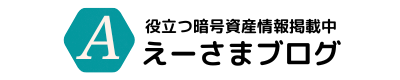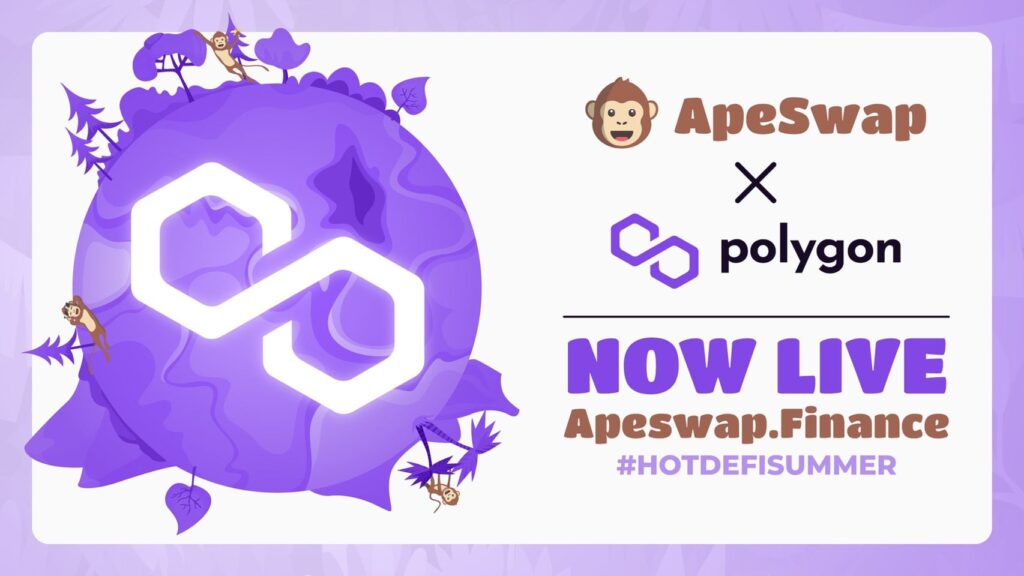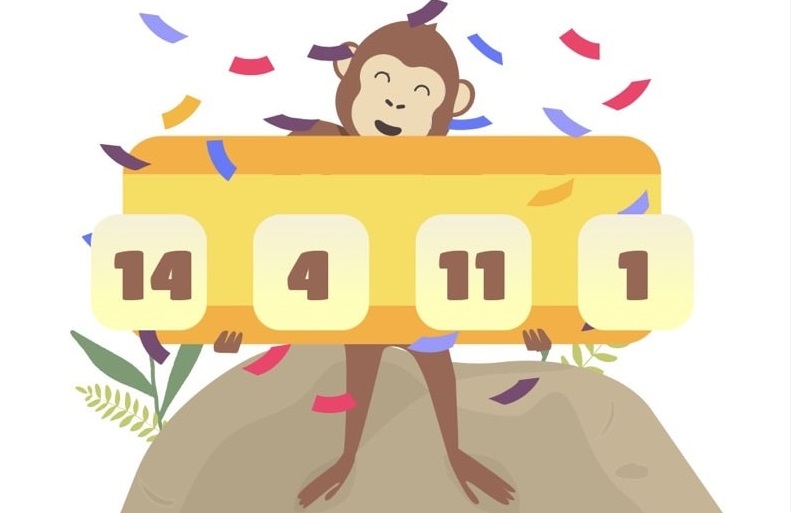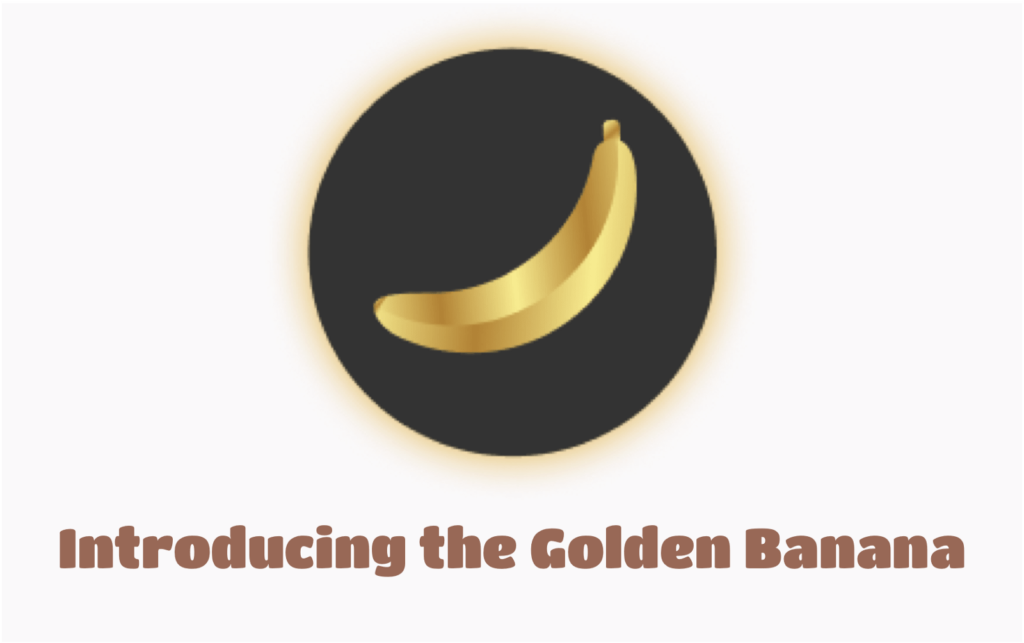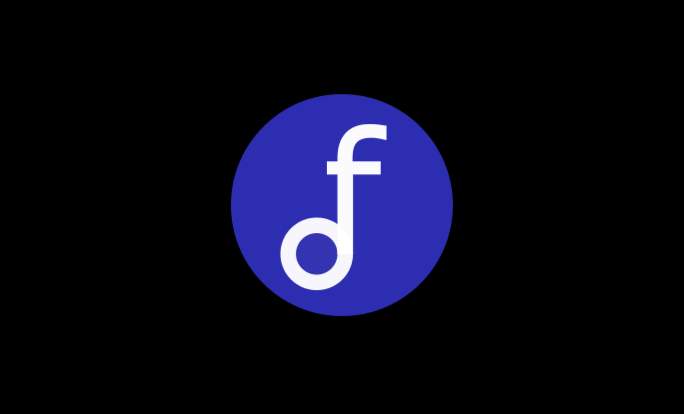ユーザー
ユーザー Polygonを使ってみたいけど、その方法がよくわからない。ウォレットの設定や変換が難しそう. . .
こんな疑問を抱えている人が多いと思います。
当記事では、初心者の方が簡単にPolygonネットワークを利用できるよう解説しています。
Polygonとは何なのか?どうやって使うのか?などすべて理解できる内容になっていますので、興味のある方は読み進めてください。
Polygonとは?

Polygonとは何なのか?という点ですが、そんなに難しく考える必要はありません。
$ETH、$BNB、$XRP、$NEMなどは、その通貨独自のネットワークを持っていますよね。それと同じでPolygonというネットワークがあると言うだけの話です。
※開発者の観点からみると、Polygon特有の技術があったりしますが、投資家からみると当記事では重要ではないため省かせていただきます。
$BNBのネットワークなら$CAKEや$SFPなど、そのネットワークを拠点とした、いわゆる$BNB銘柄というものが存在していますが、Polygonにもそういった銘柄がたくさんあります。
Polygonでガス代の役割を担うのは$MATICという通貨です。昔は「Polygonネットワーク」ではなく「MATICネットワーク」という名前でした。通貨の名前は変えるのが難しいため、ガス代に使う通貨の名前は$MATICのままです。
 えーさま
えーさま Polygonは、$ETHが抱えるスケーラビリティ問題(ユーザー過多による処理遅延や手数料高騰)を解決するためにつくられたプロジェクトです。そのため送金速度も速く、手数料もかなり安いです。
Polygonの参入方法
では、実際にPolygonを使う方法を画像付きで解説していきます。
「①取引所から参入する方法」と「②ウォレットに所持しているコインから参入する方法」の2パターン紹介していきます。
できれば両方確認しご自身に合った方法で参入してください。
それでは、まずは必要なものをご準備ください。
・バイナンスアカウント
・ウォレット(当記事ではメタマスクウォレットのアプリを使用)
・$BNB(ガス代)
①取引所から参入する方法
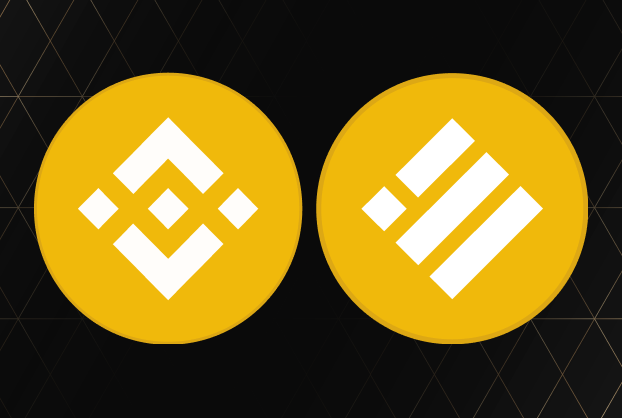
まずはメタマスクのネットワーク設定からです。
初めに「設定」を押します。
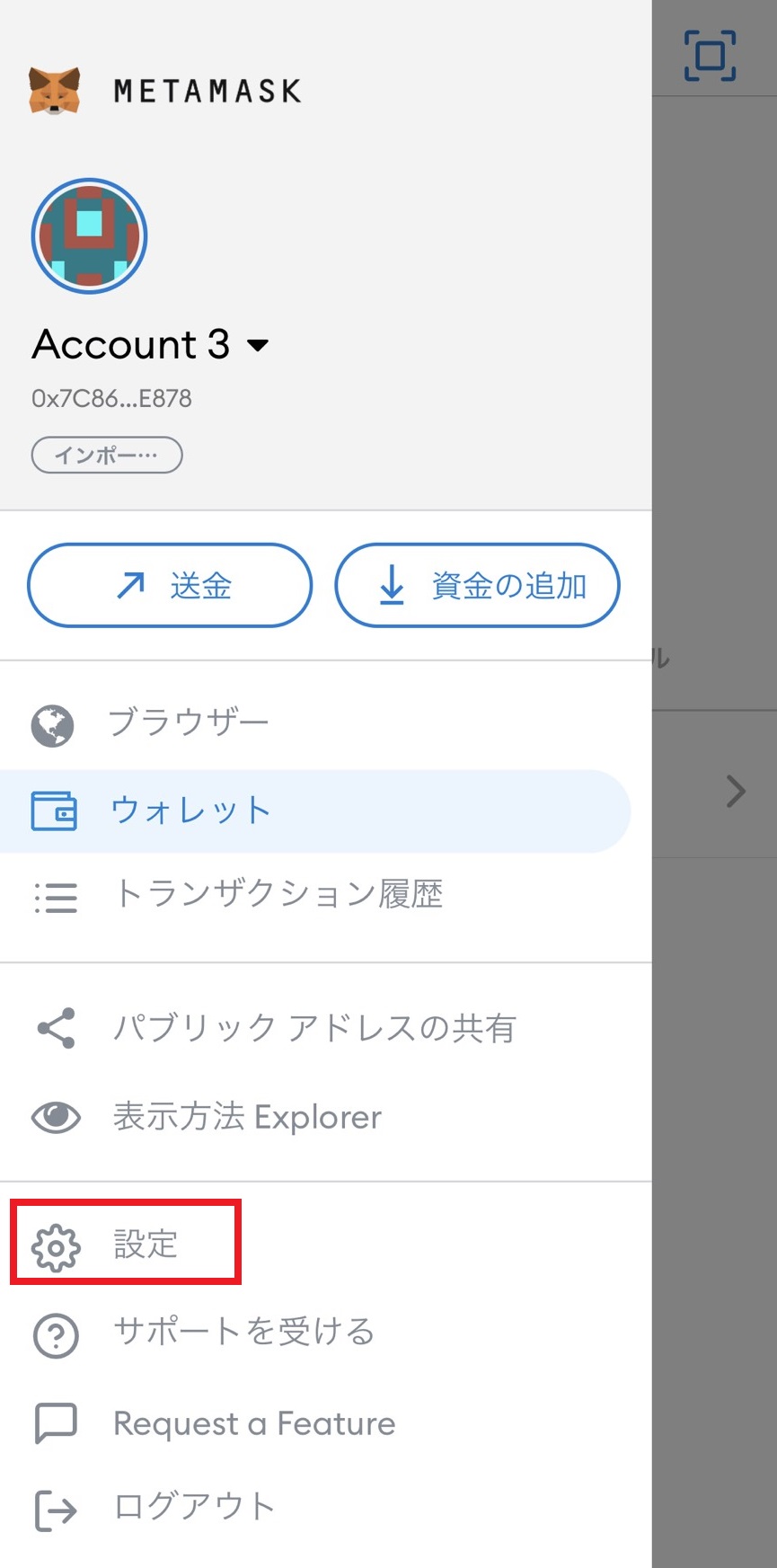
すると以下の画面に移るので「ネットワーク」を押します。
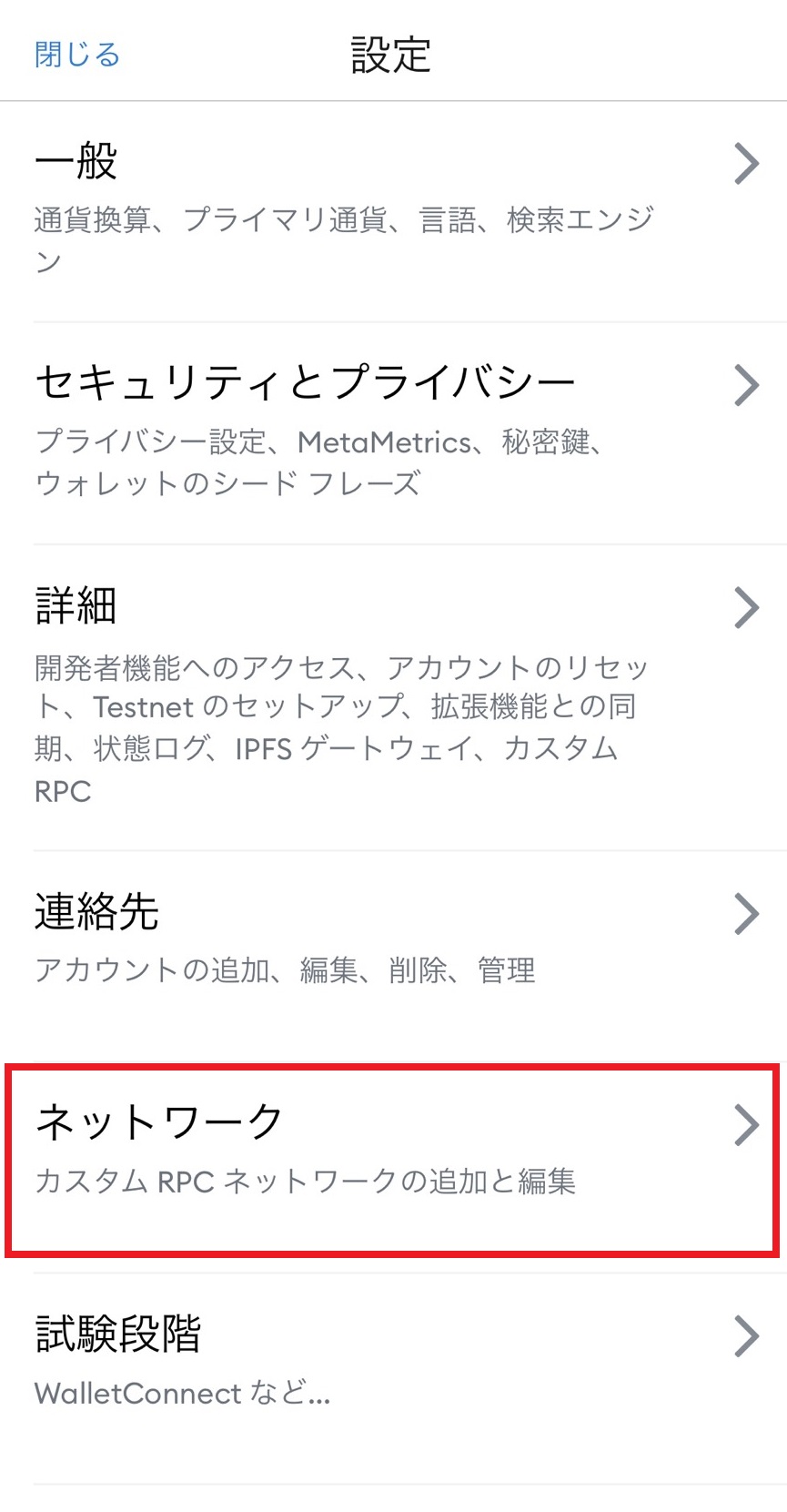
「ネットワークの追加」を押します。
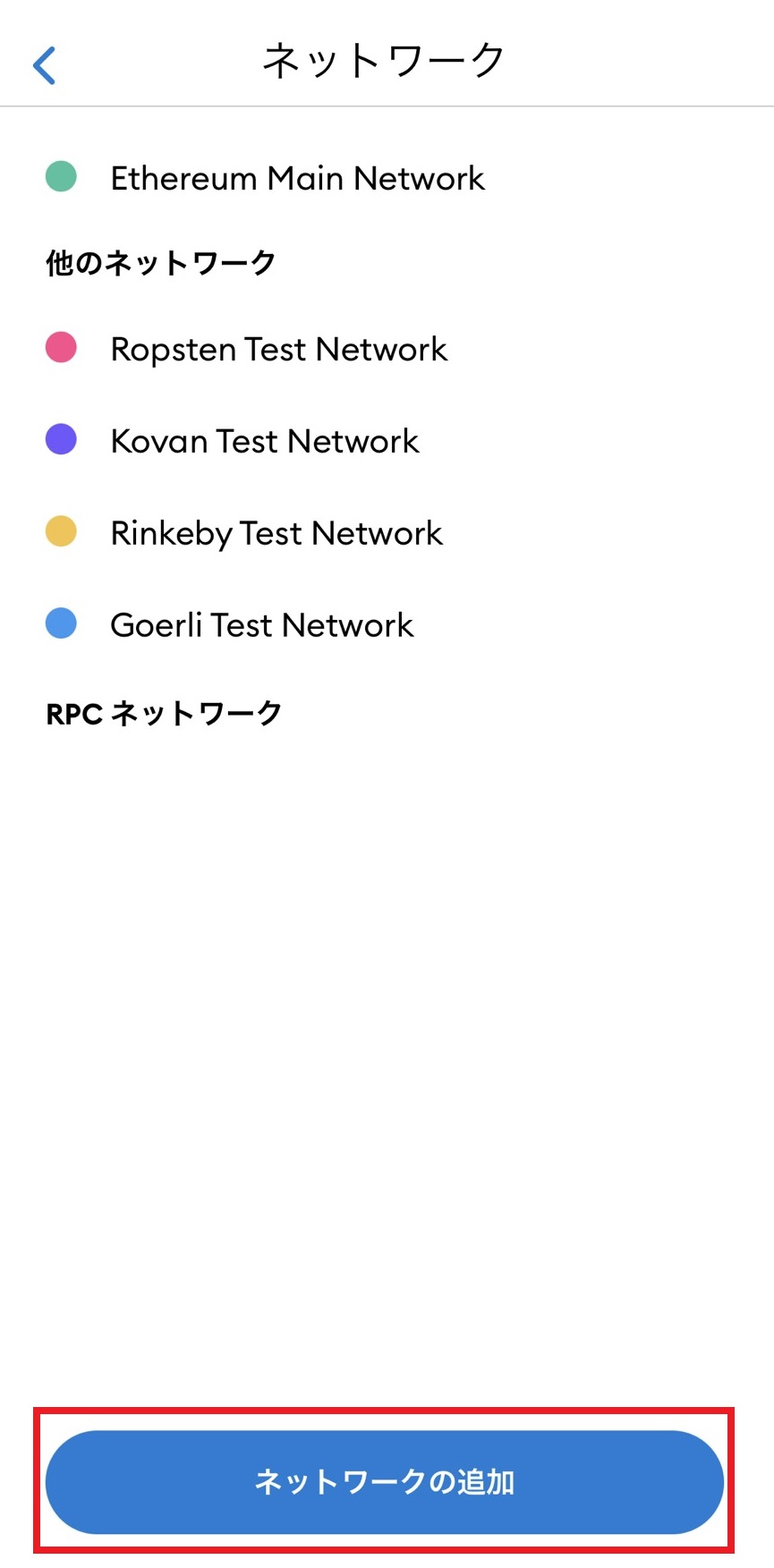
すると、このような画面に移るので同じように入力し「保存」を押します。以下で簡単にコピーできます。

ネットワーク名
新規 RPC URL
チェーン ID
通貨記号 (オプション)
ブロック エクスプローラーの URL (オプション)
これで完了です。
トークンを追加しておこう
メタマスクはトークンを追加しないと表示されないので、あらかじめ必要なトークンは追加しておきましょう。
・USDC
・CRYSTL
・バナナ
追加方法は、まず「トークンの追加」を押します。
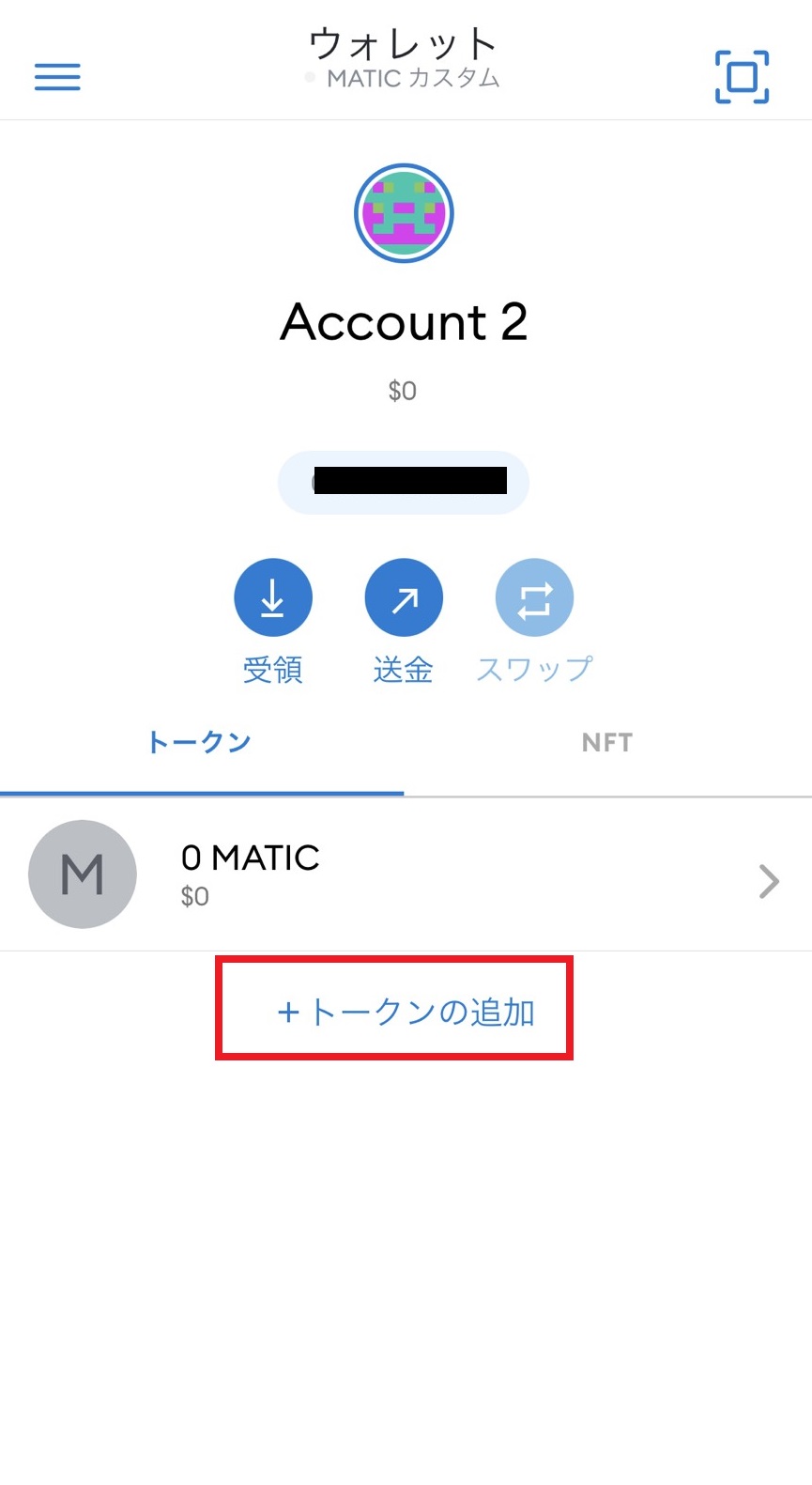
次に「トークンアドレス」の欄にアドレスを入力すると、あとの項目は勝手に表示されるので、「トークンの追加」を押したら完了です。
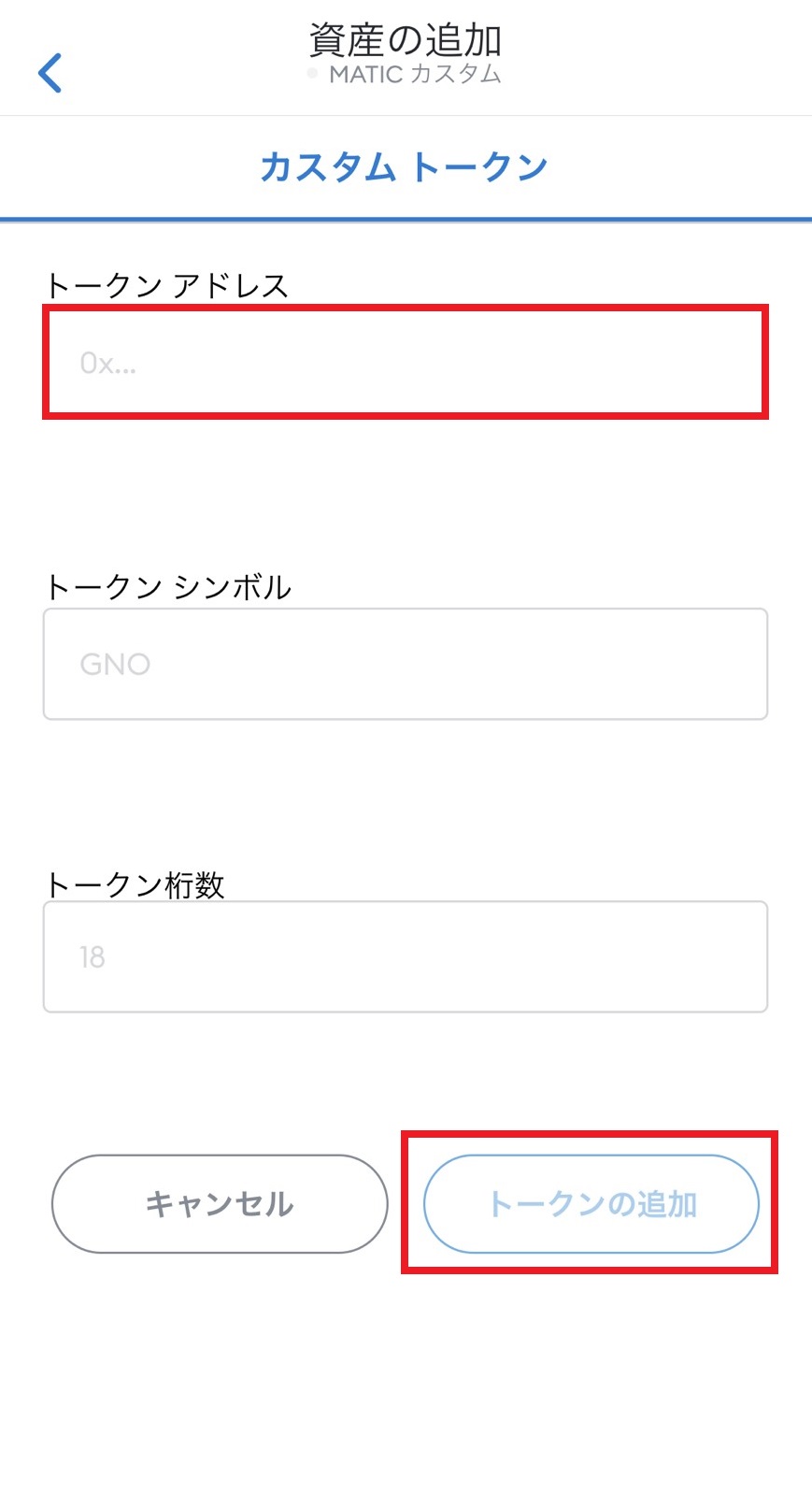
バイナンスでMATICを購入
$MATICはすでにバイナンスに上場しているので、バイナンスで購入するのが一番手っ取り早いと思います。
バイナンスの登録がまだの人は以下の公式サイトから登録できます。
まずはマーケットから$MATICを探します。赤枠から検索が可能です。
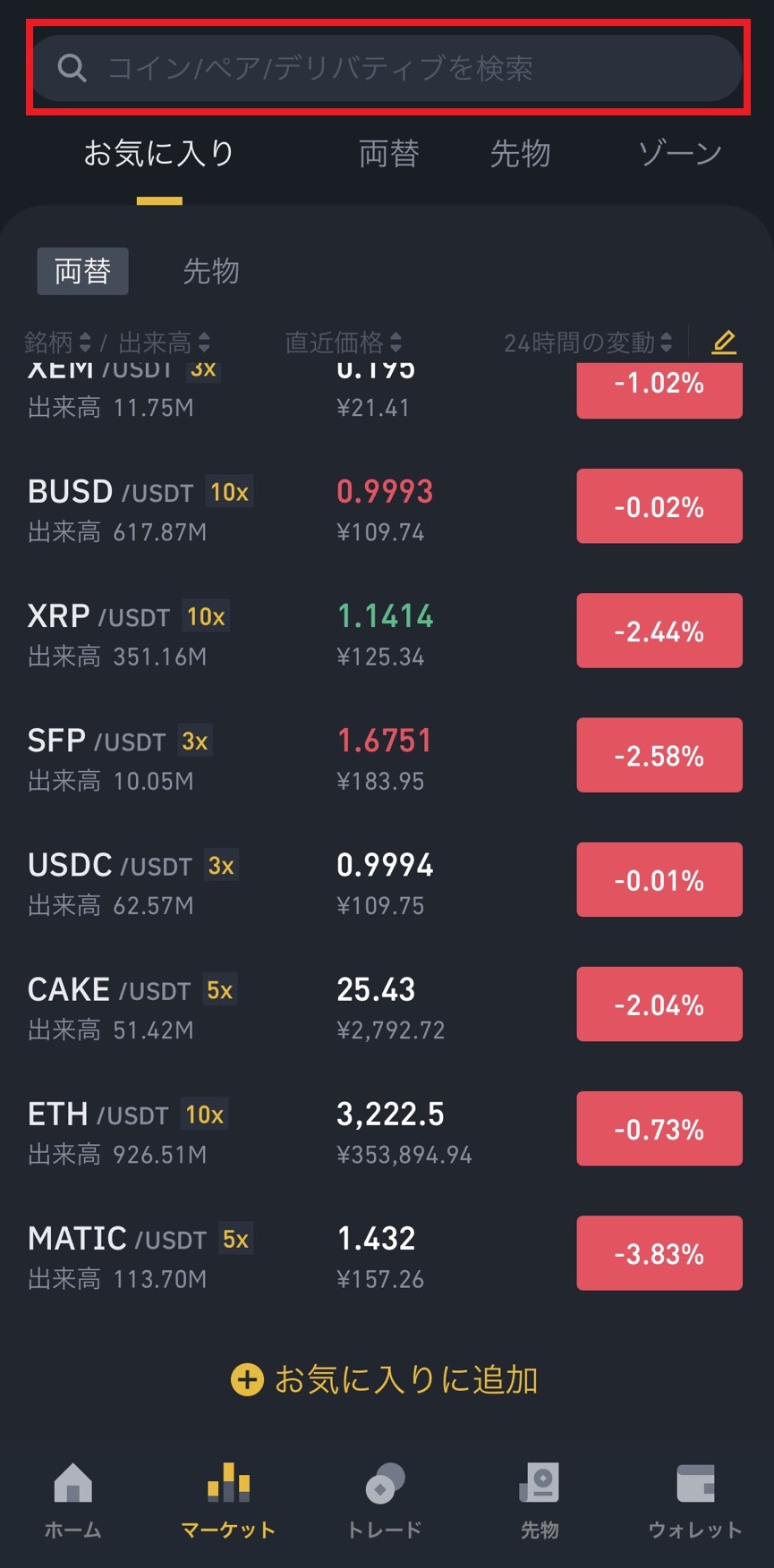
「MATIC/USDT」を押します。
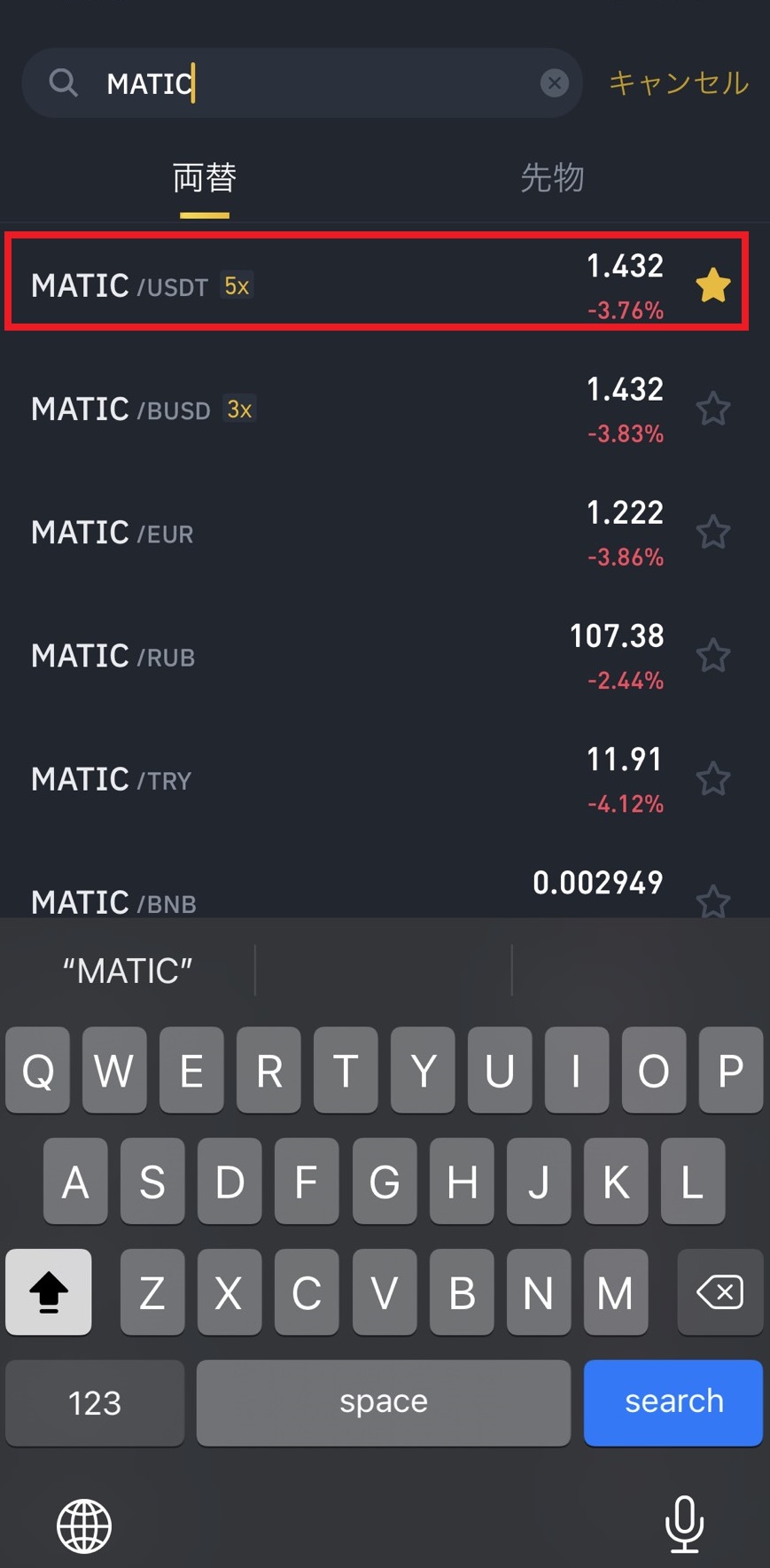
するとチャートの画面になるので「買い」を押します。
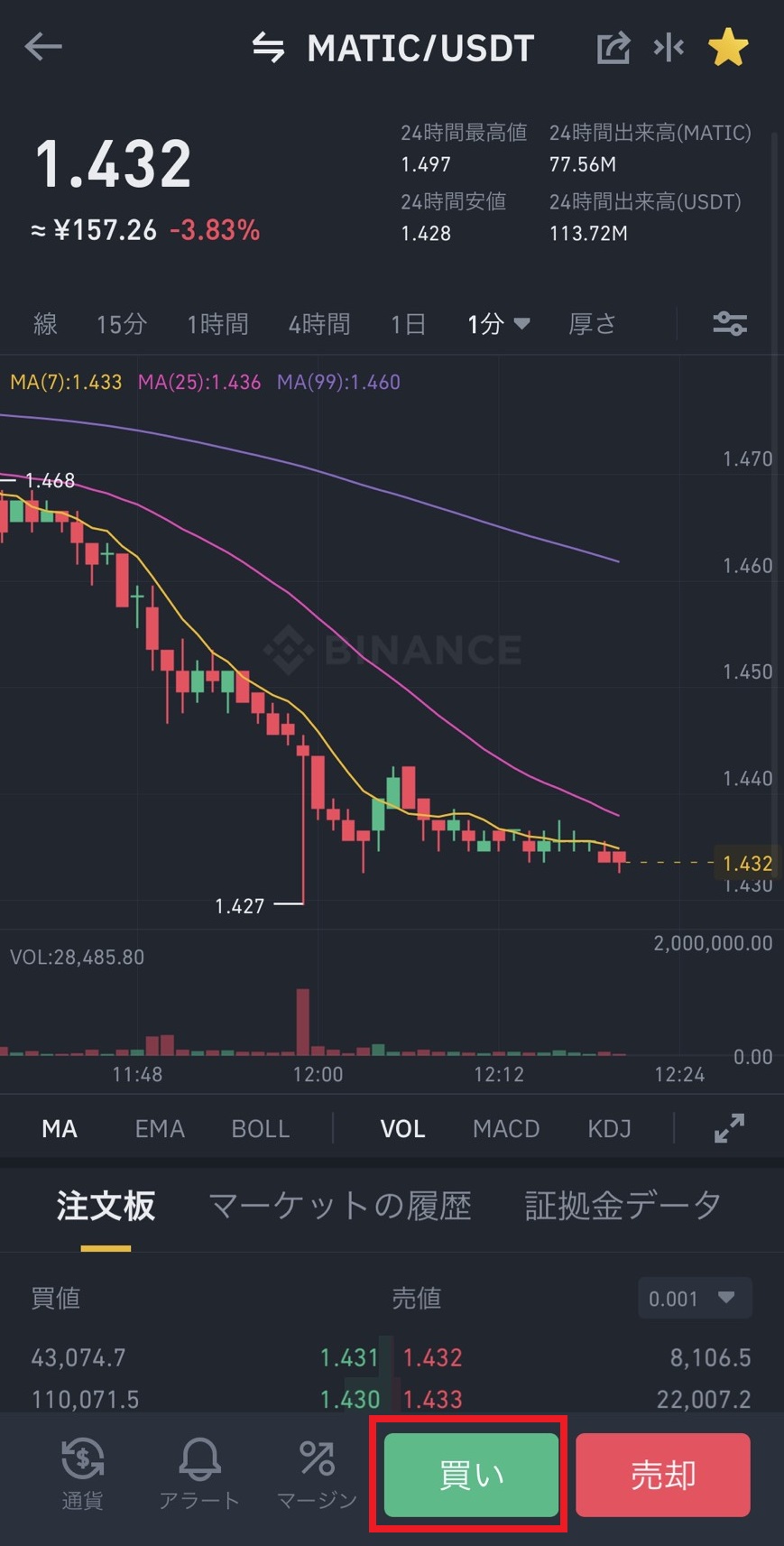
赤線の部分に購入したいだけのUSDT枚数を入力し「MATICを購入」を押します。
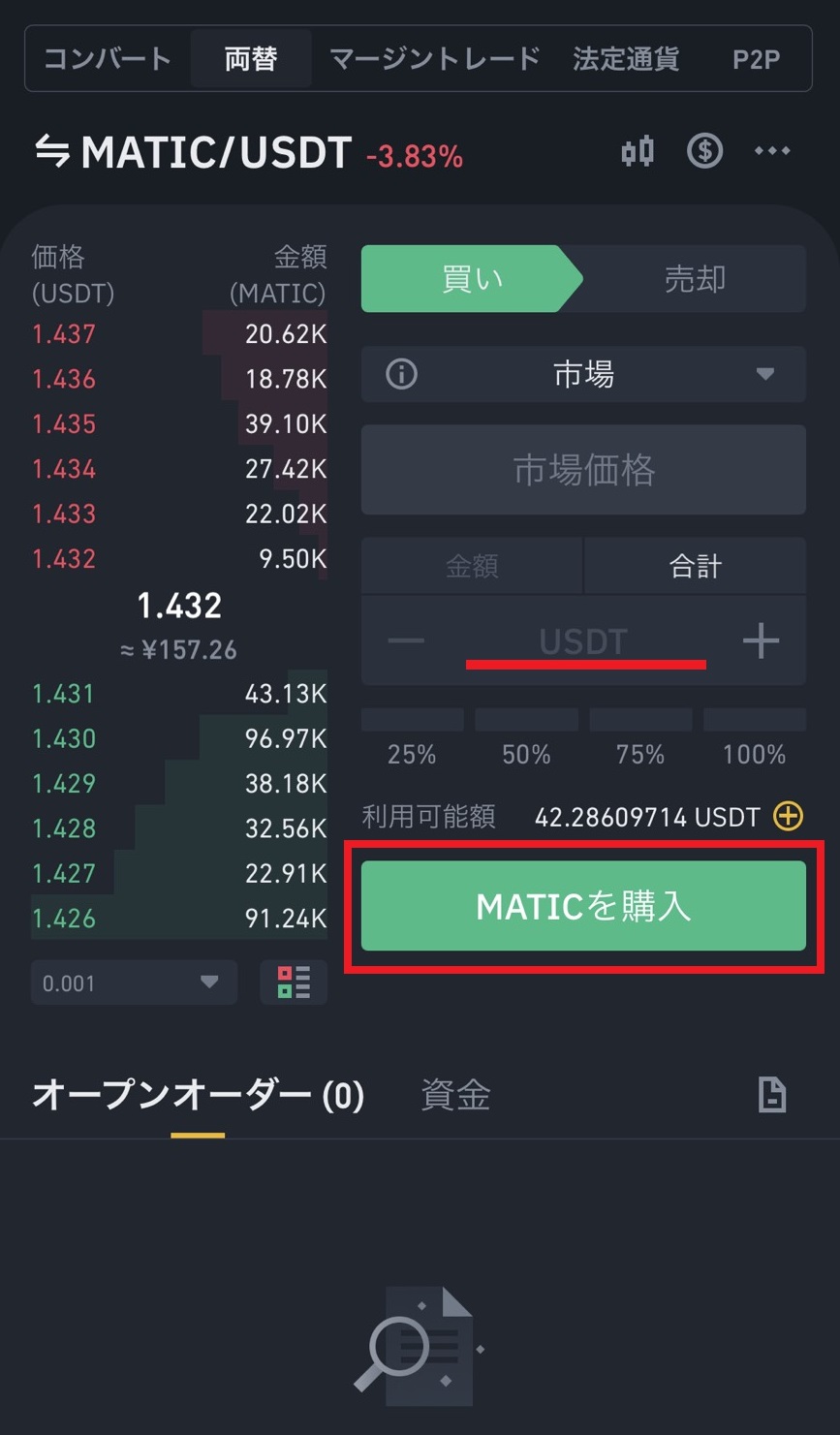
これで$MATICの購入は完了です。
ウォレットに送金
次に、先ほど設定したメタマスクウォレットへ$MATICを送金します。
まずはトップ画面の「受領」を押します。
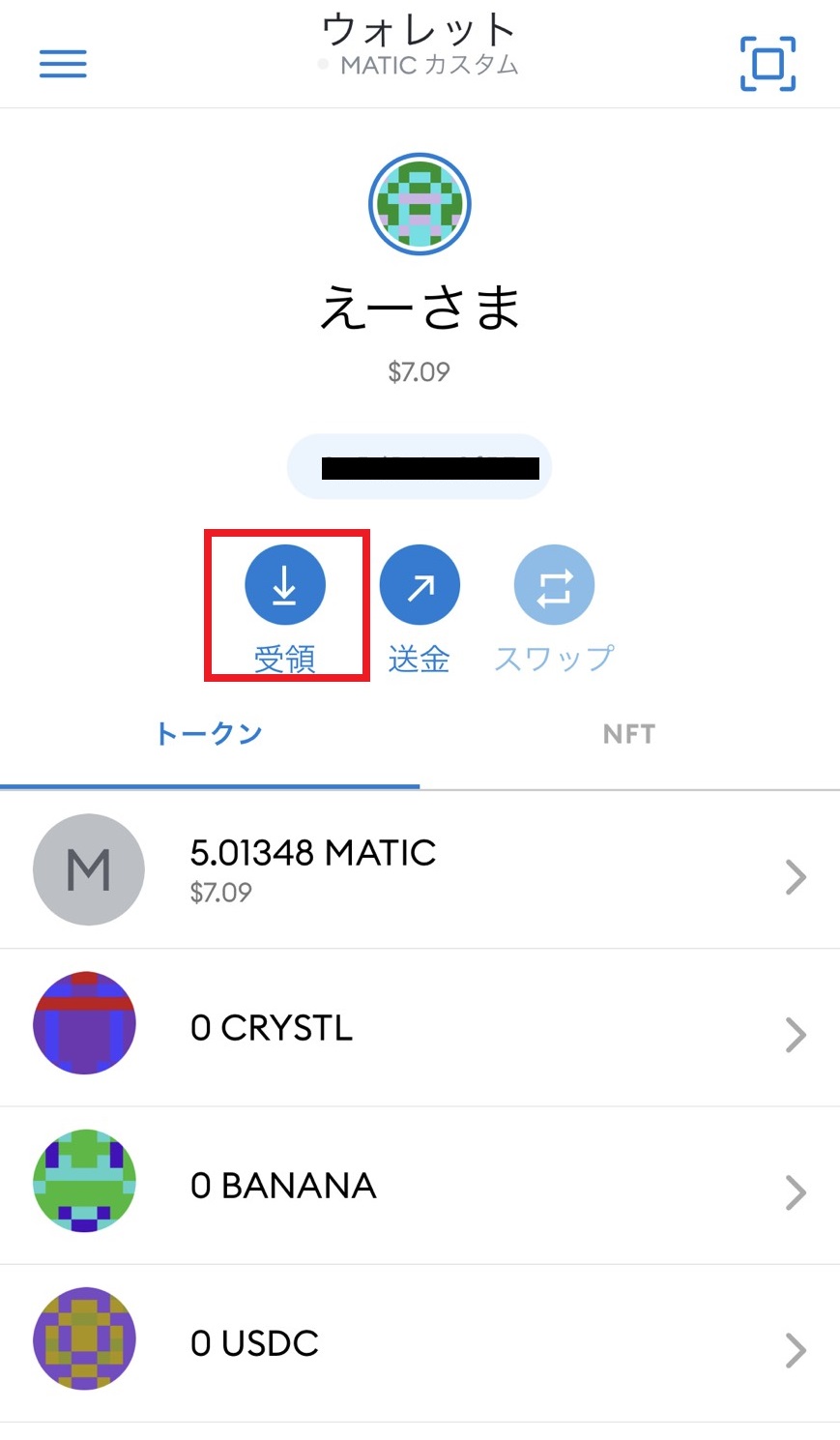
すると以下の画面になるので赤枠をクリックしてアドレスをコピーします。
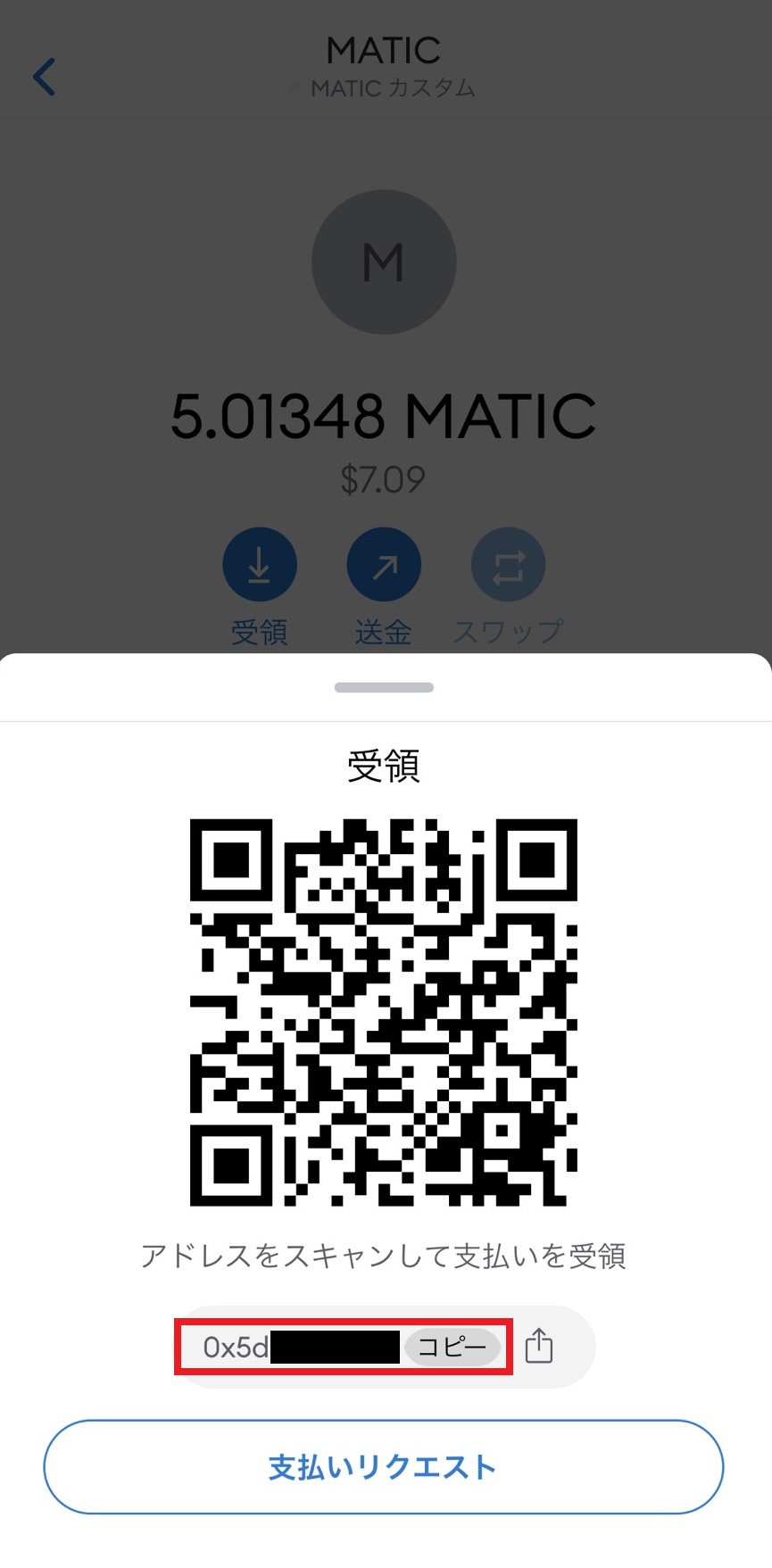
次にバイナンスのウォレット画面に行き、「出金」を押します。
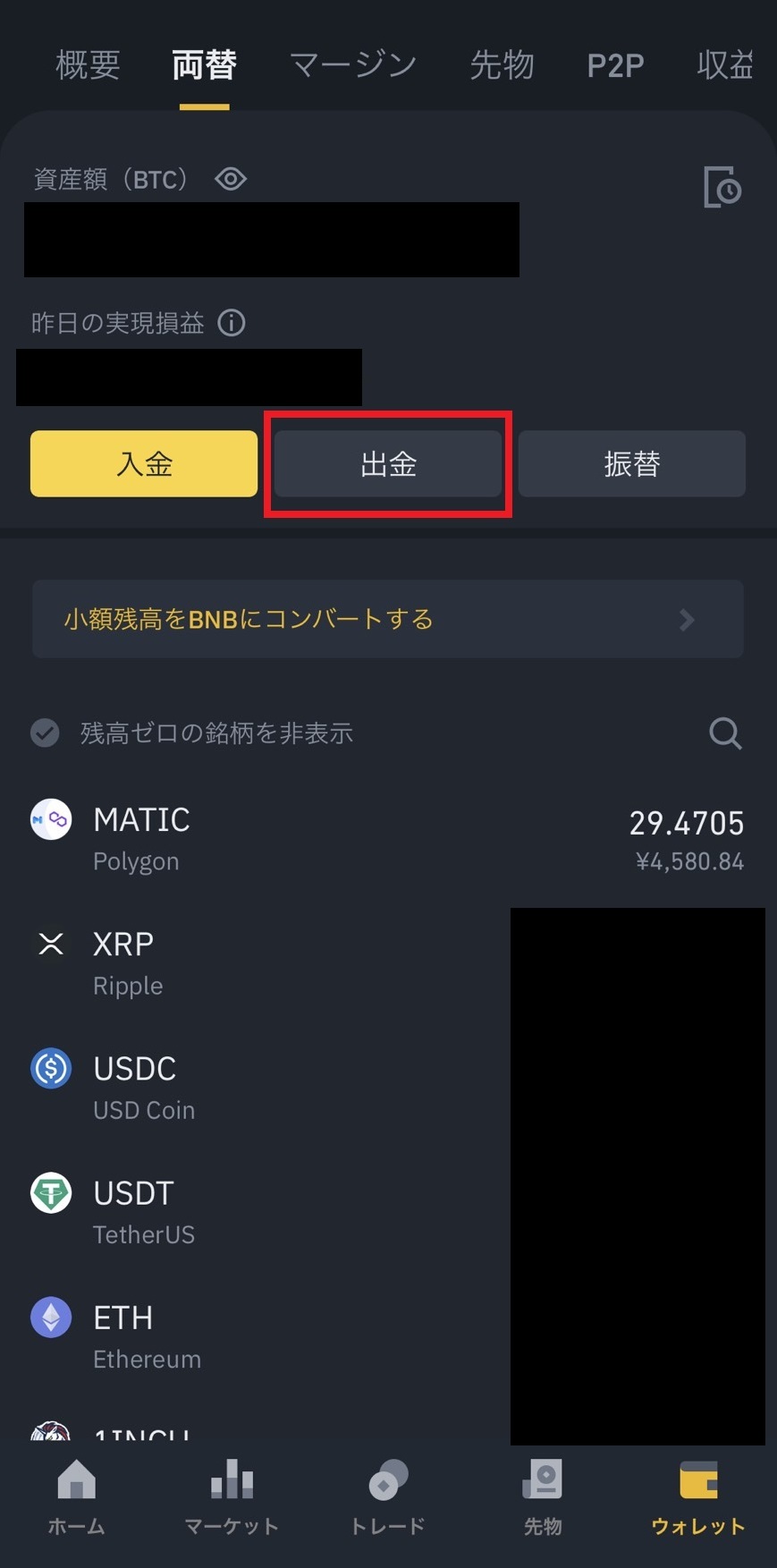
今回は$MATICを出金したいので赤枠を押します。
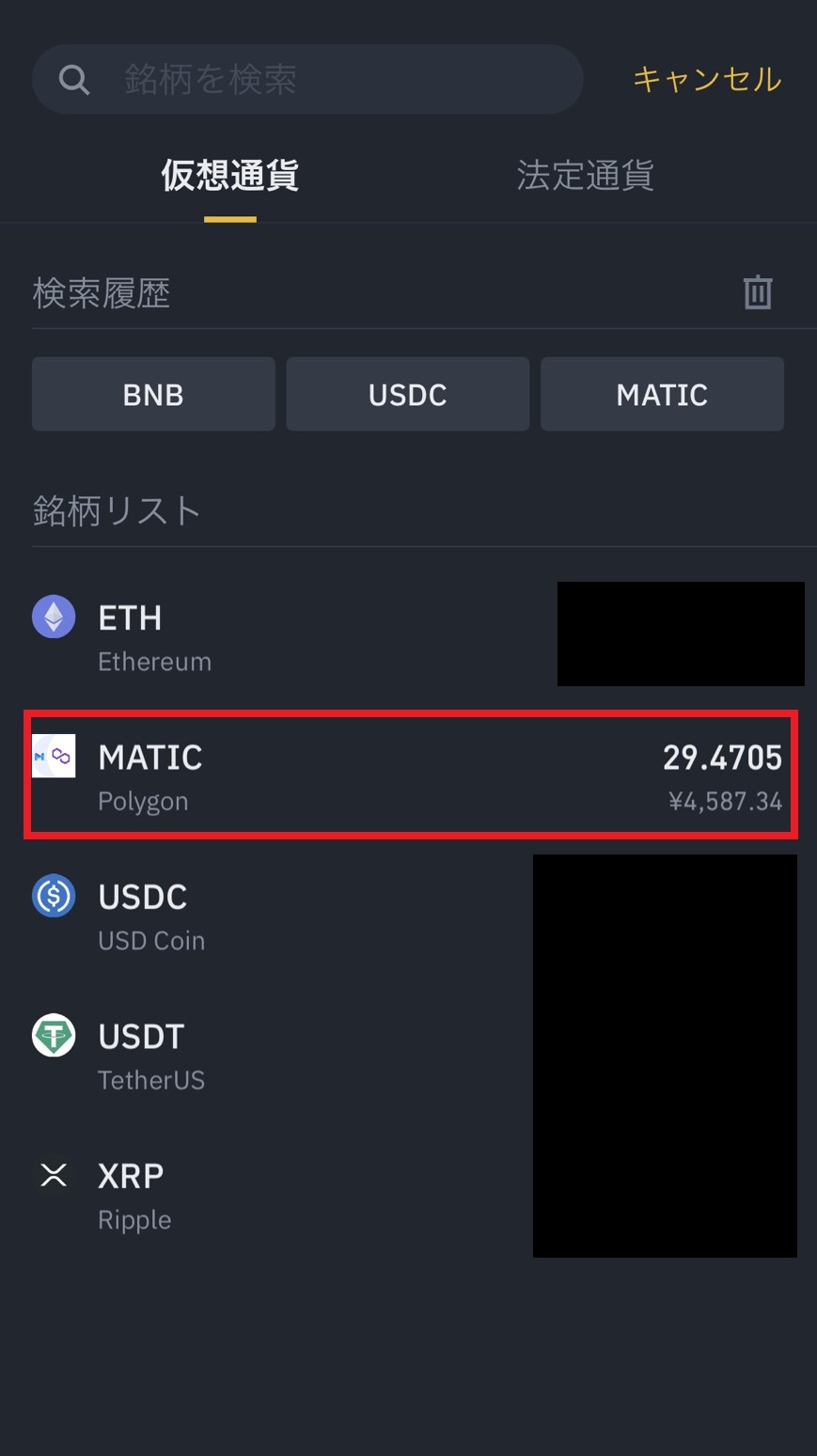
すると以下の画面になるので先ほどコピーしたアドレスをペーストます。
ネットワークは必ず「MATIC」を選択してください。ここを間違えるとゴックスします。
そして送りたい金額を入力し、右下の「出金」を押します。
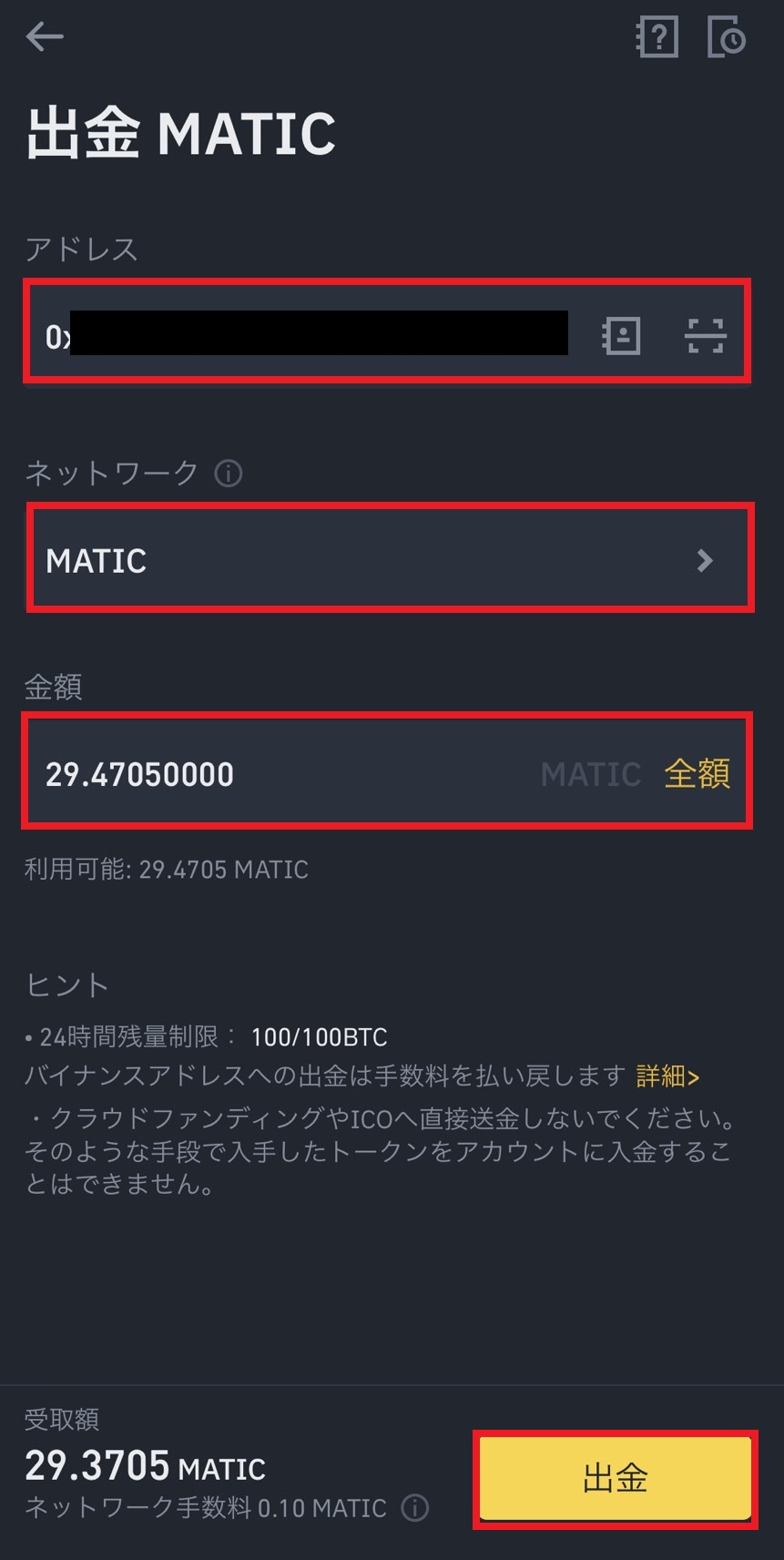
すると確認画面が出てくるので「確認」を押します。
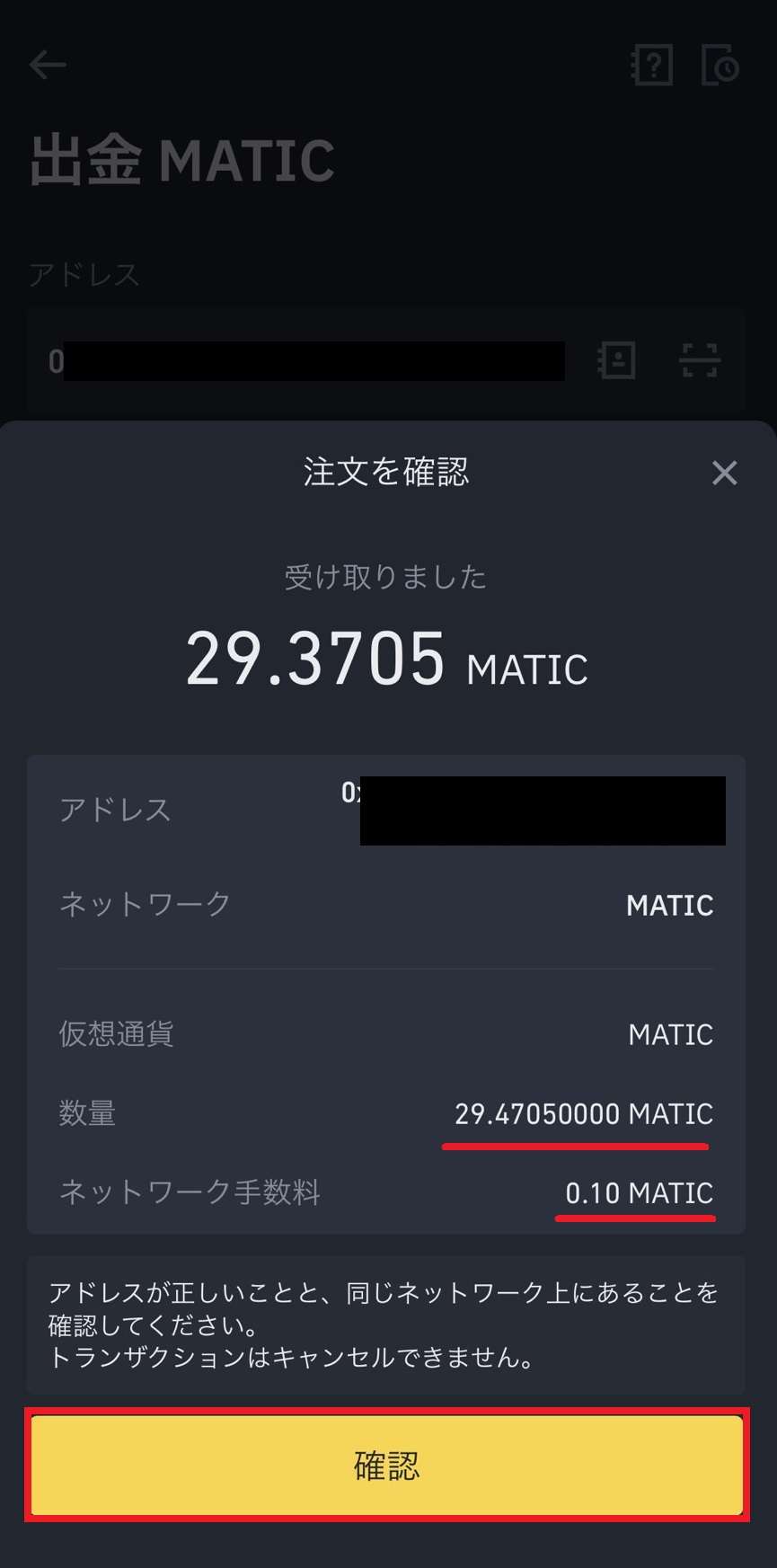
これで出金完了です。数分かかるとは思いますが、正常に処理がされた後ウォレットに表示されます。
※ネットワークが込み合っているときは中々送金されないことがあります。Twitterなどで同じような状況の方がいるかもしれませんので、心配な方はツイートなどをチェックしましょう。基本的に時間が経てば放っておいても送金完了します。
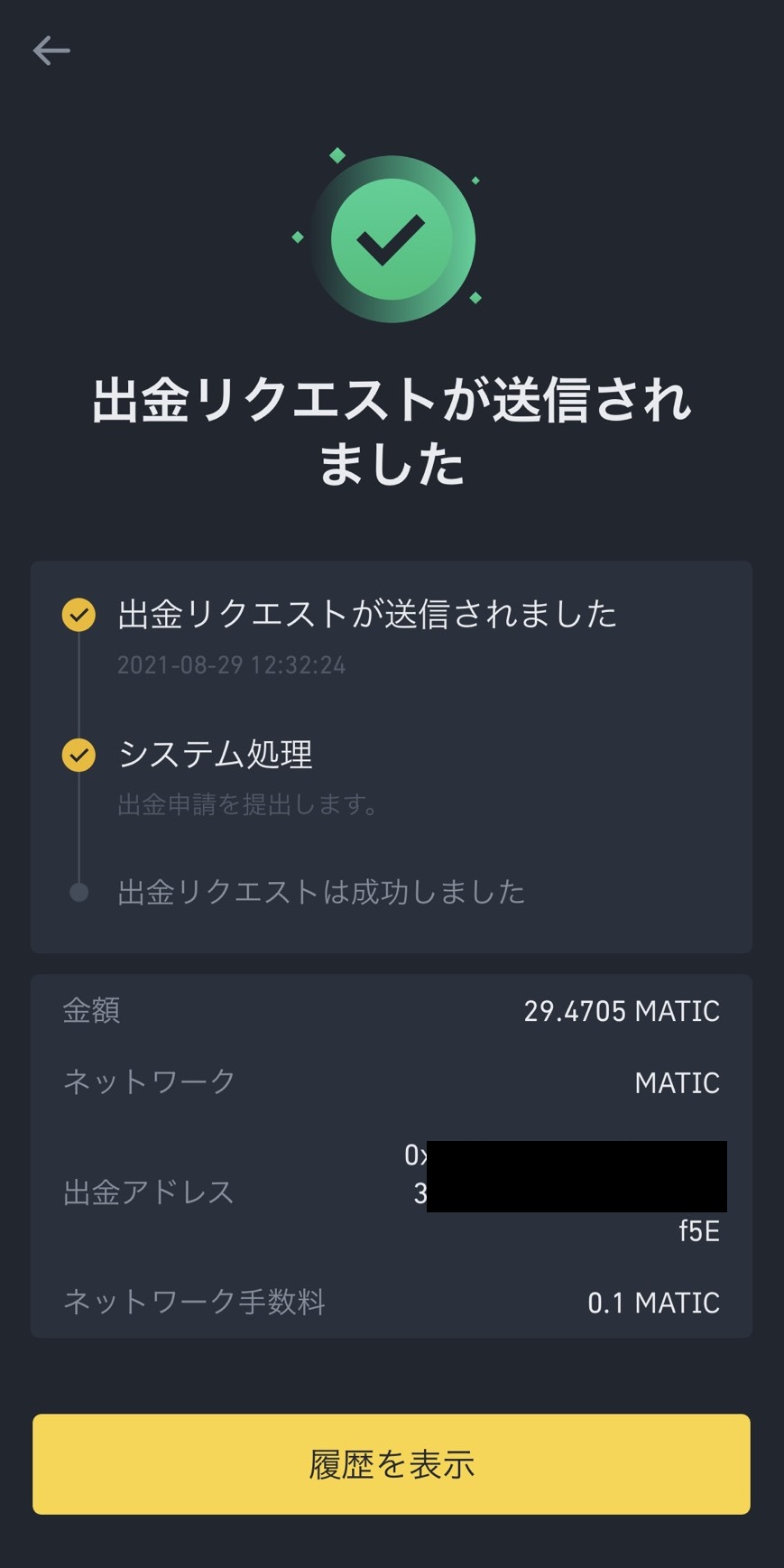
②ウォレットに所持しているコインから参入する方法
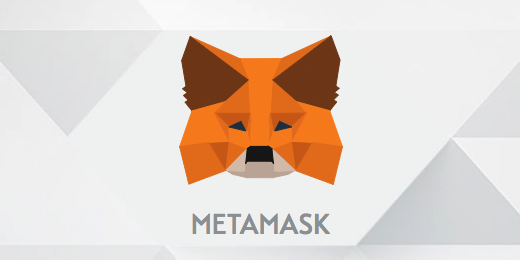
取引所へ新たに入金して参入するのではなく、ウォレットにあるコインを変換して参入したい人もいますよね。(例えば、所持している$BNBから参入したい人など。)
以下でその方法を解説します。
ApeSwapにてUSDCを手に入れる
まずはApeSwapのスワップができる画面に飛びます。以下のリンクからどうぞ。
すると以下の画面になるので、赤枠で変換に使う通貨を選びます。(今回は$BNB)
青枠は変換したい通貨なので「USDC」を選びます。
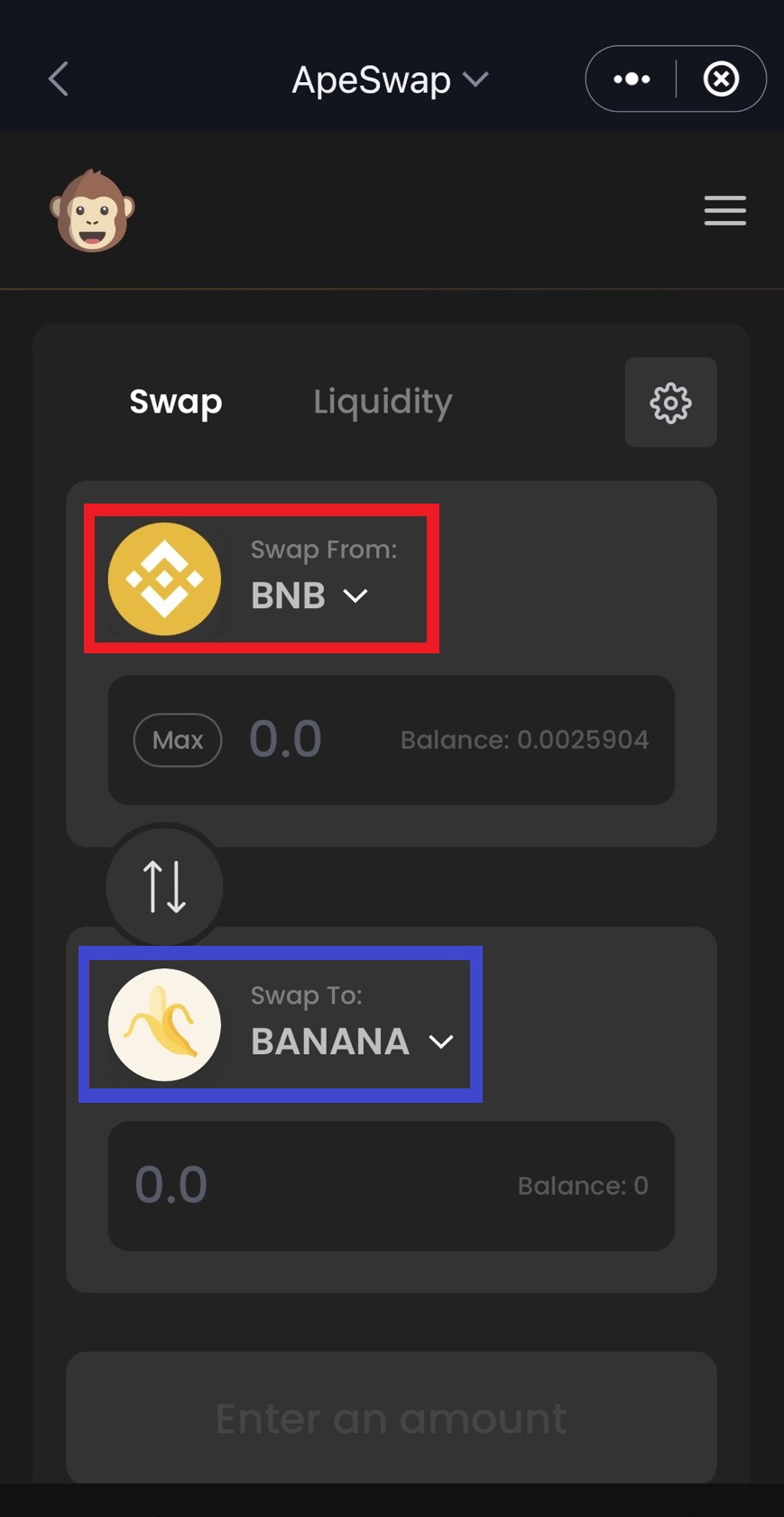
先ほどの画像の青枠を押すと通貨を選択できるのでUSDCを検索して選びます。

赤枠に変換したい数字を入力。(12USDC以上)
「Swap」を押します。
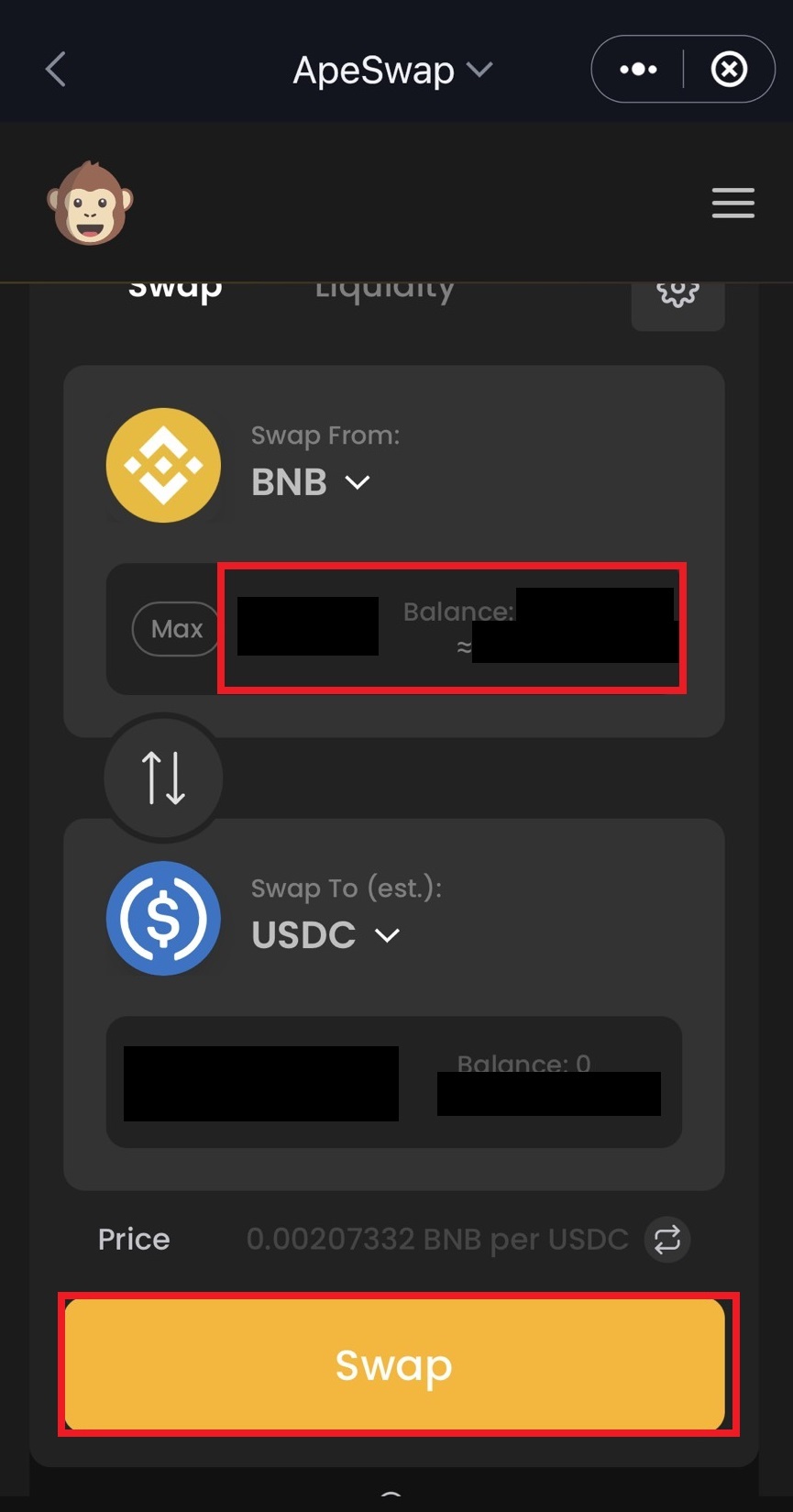
「Confirm Swap」を押します。あとは手数料を払い確認を押してください。
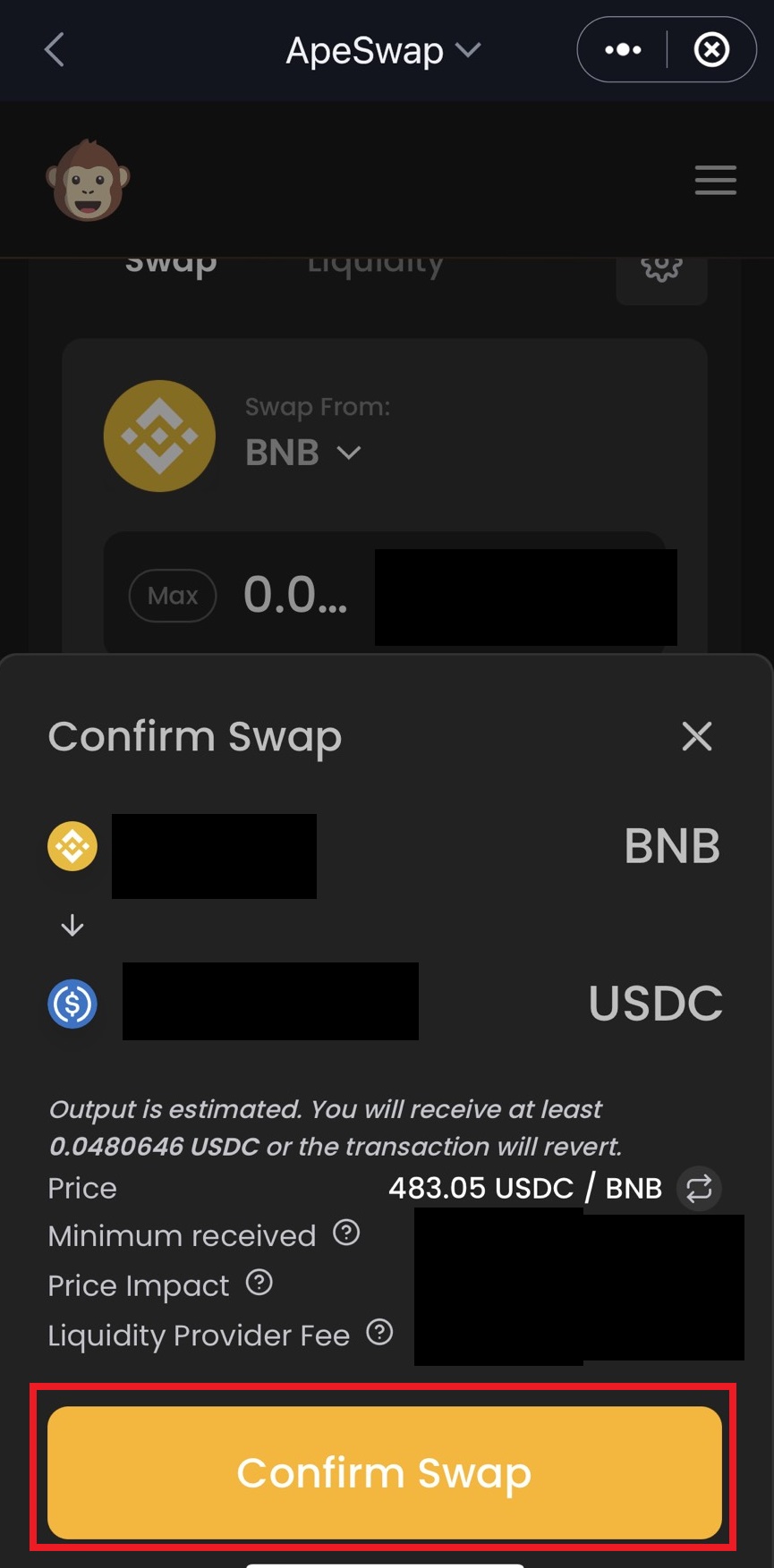
これでUSDCを手にすることができたと思います。次にお進みください。
USDCを変換
先ほど手に入れたUSDCはBEP20(つまりBNBネットワークの)の通貨なので、PolygonのUSDCに変換していきます。
まずは以下からAnySwaapの公式サイトに入ります。
ネットワークがBSCになっていることを確認し、交換する通貨を$USDCに設定してください。
そして、上が「BSC mainnet」下が「MATIC mainnet」に設定します。
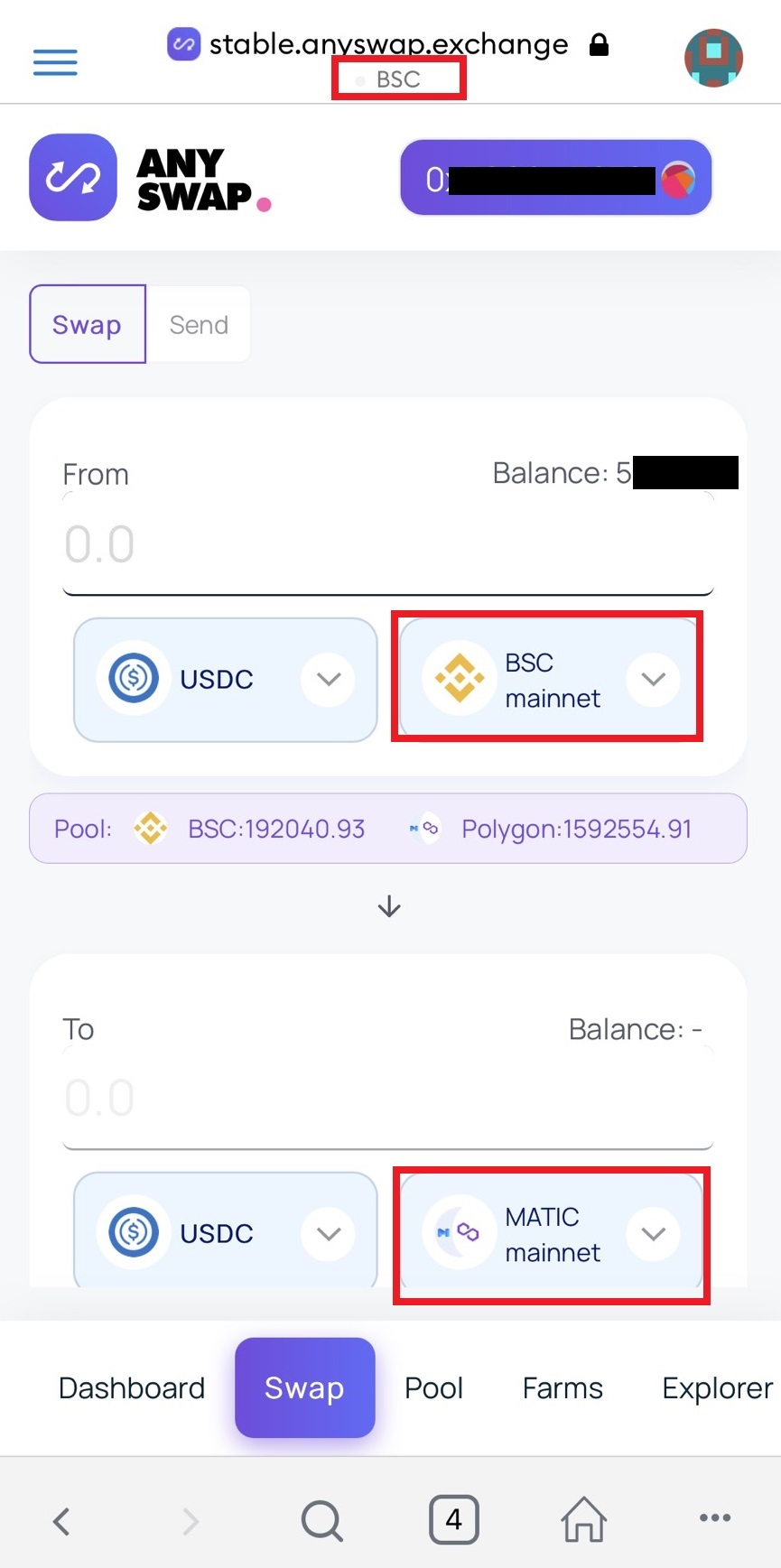
次に変換したいだけの数字を入力します。
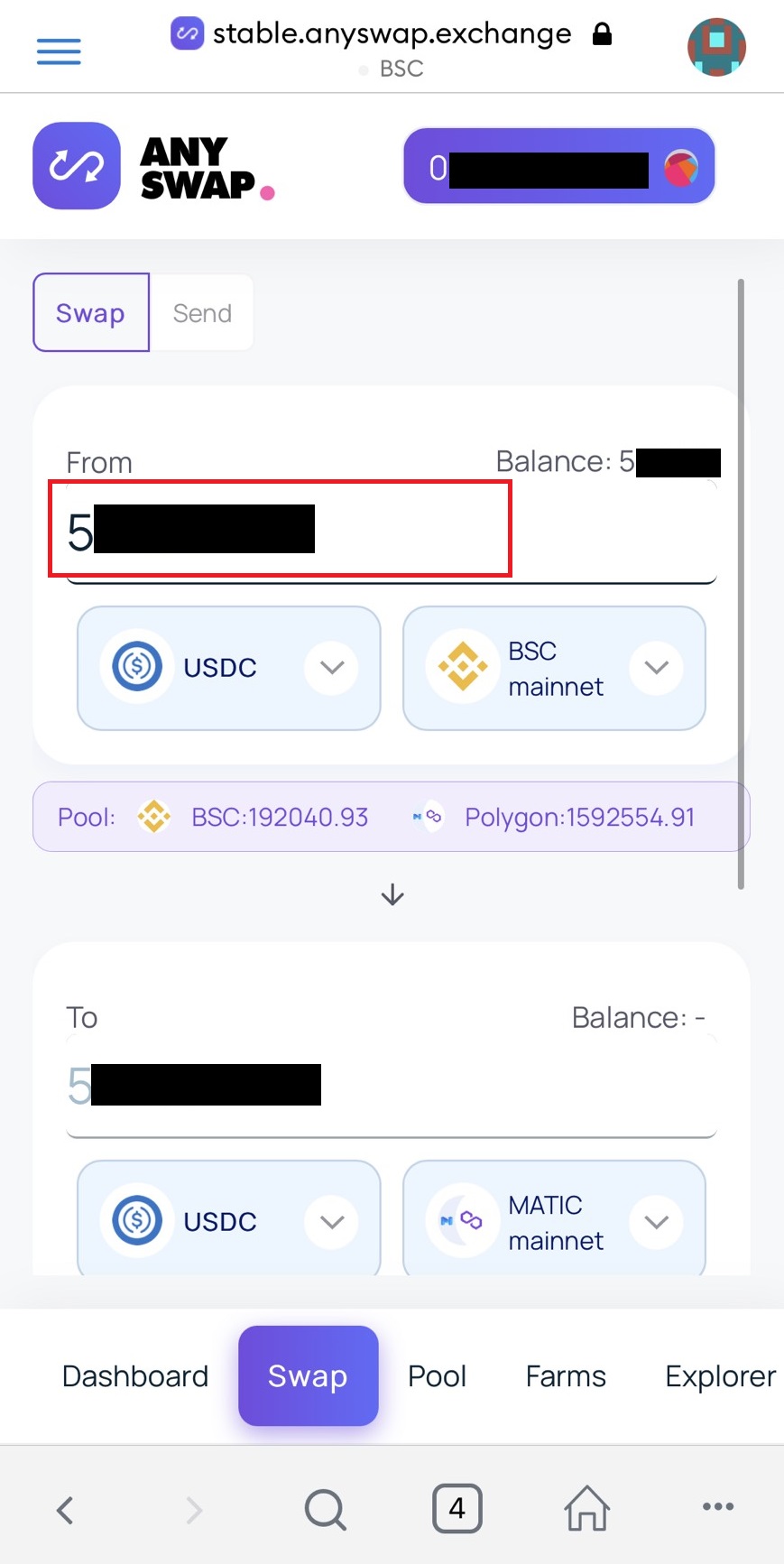
「Approve USDC」を押します。
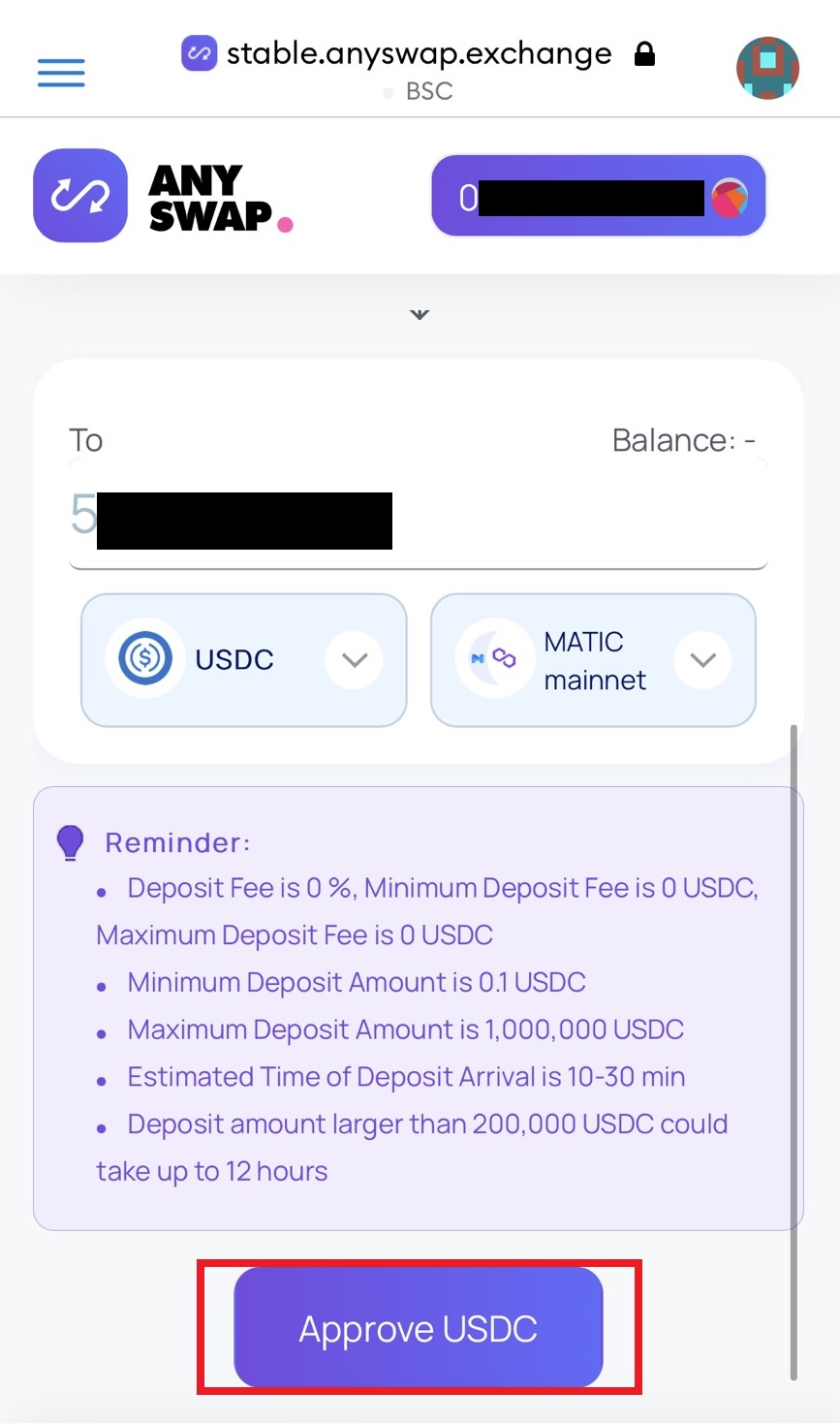
ガス代を確認し「承認」を押します。
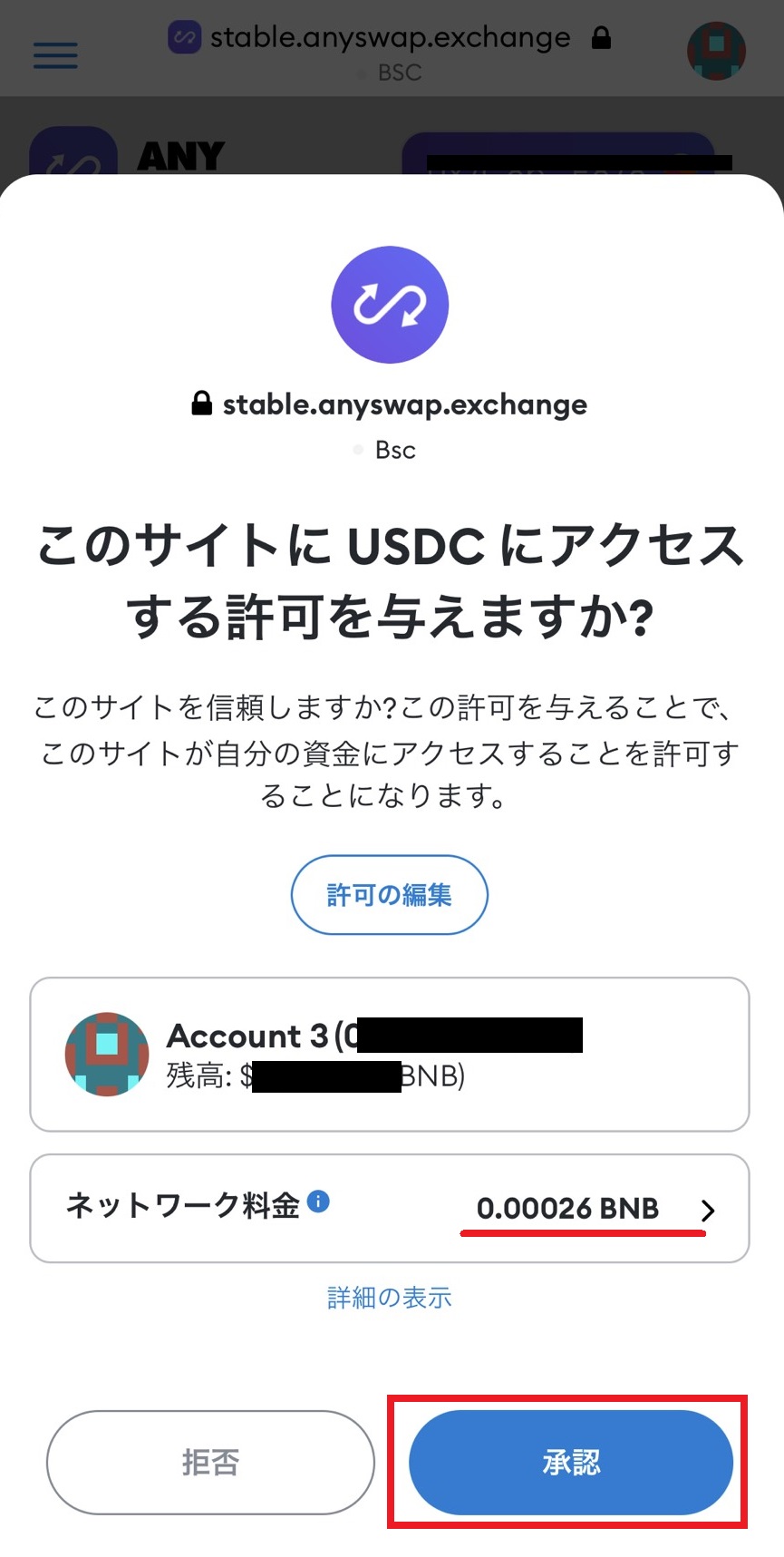
赤枠のように完了通知が出てきます。次に進みます。
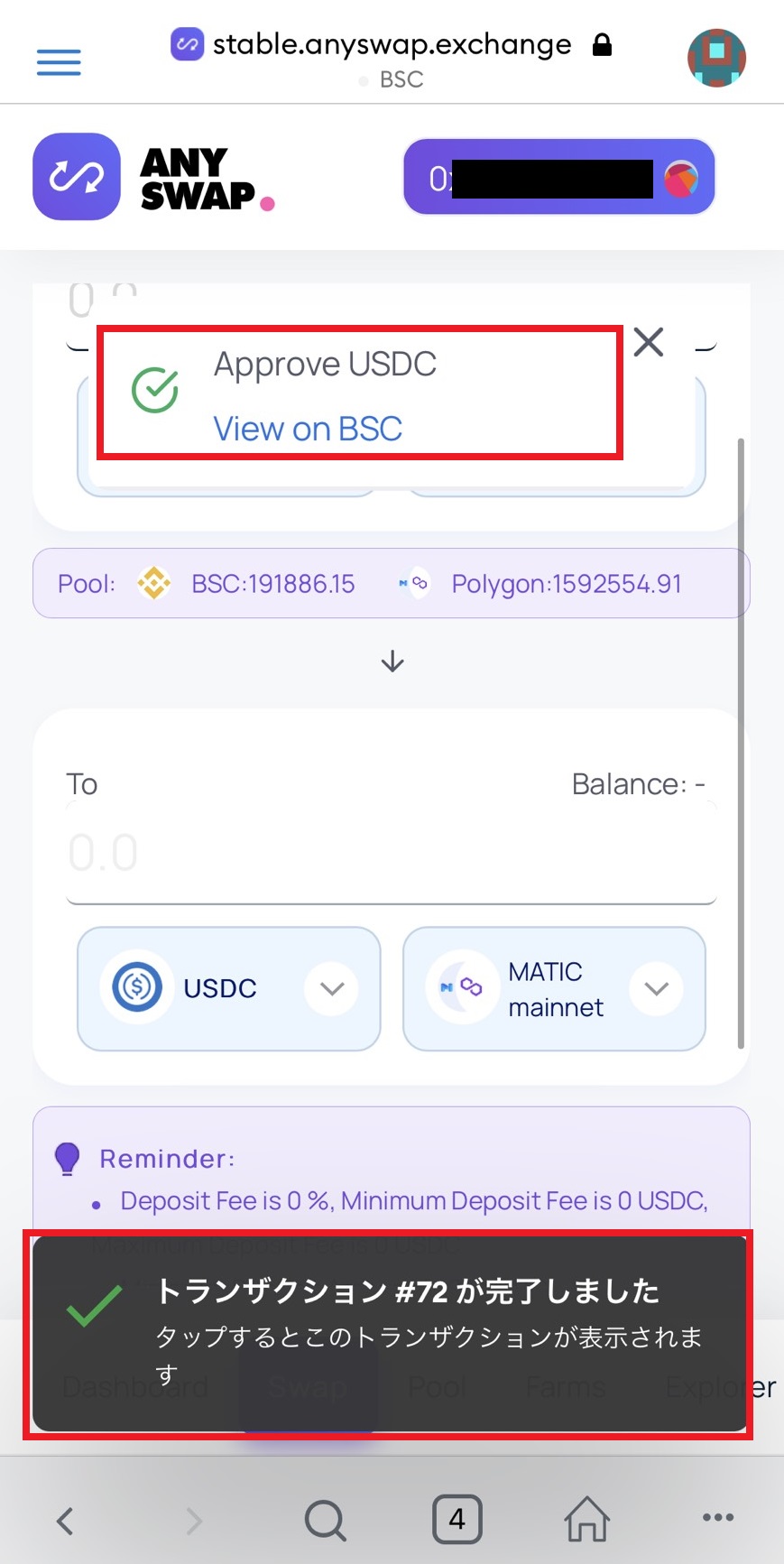
「Swap」を押します。
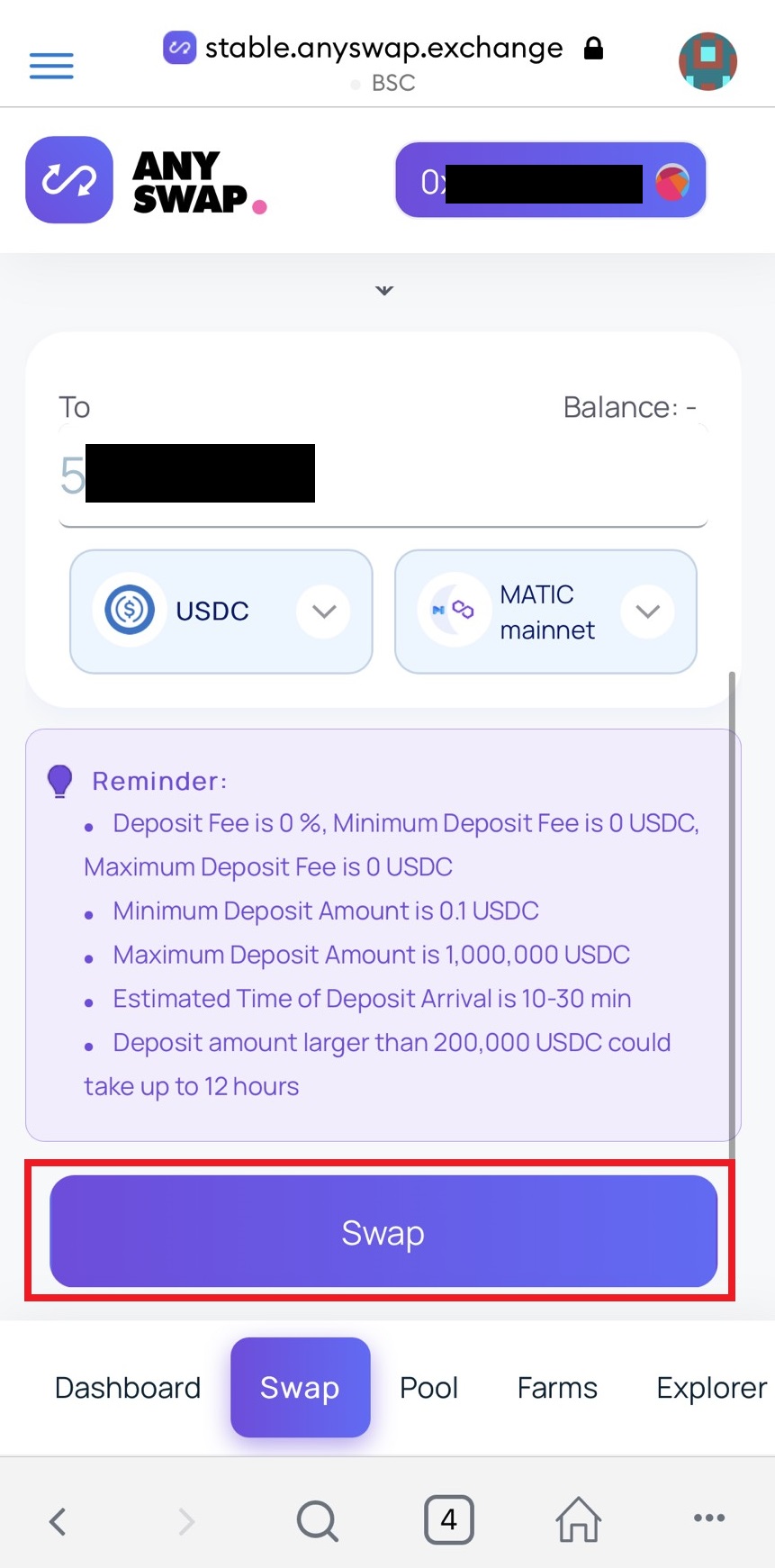
このような画面になるので「Confirm」を押します。
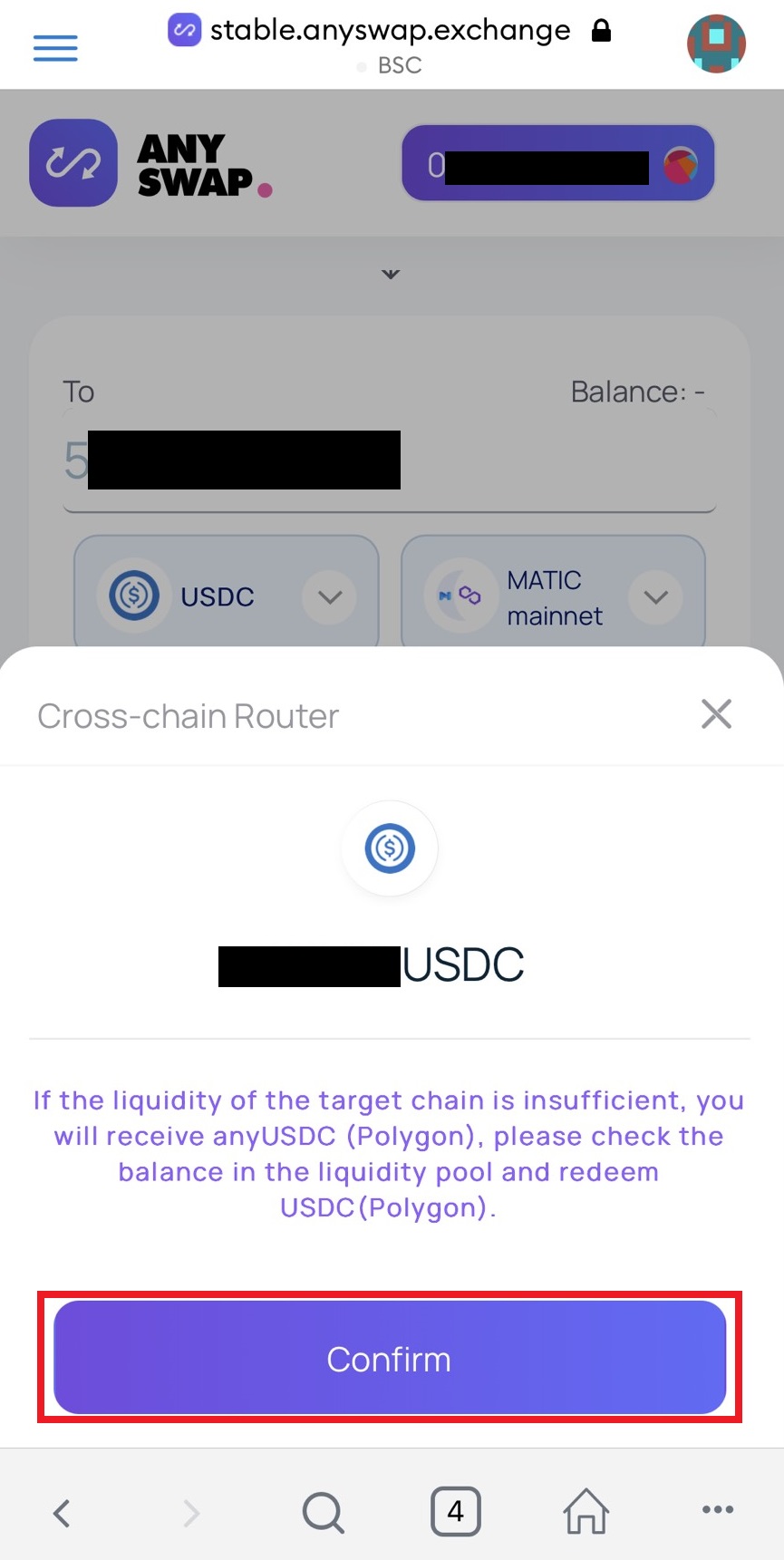
「確認」を押します。
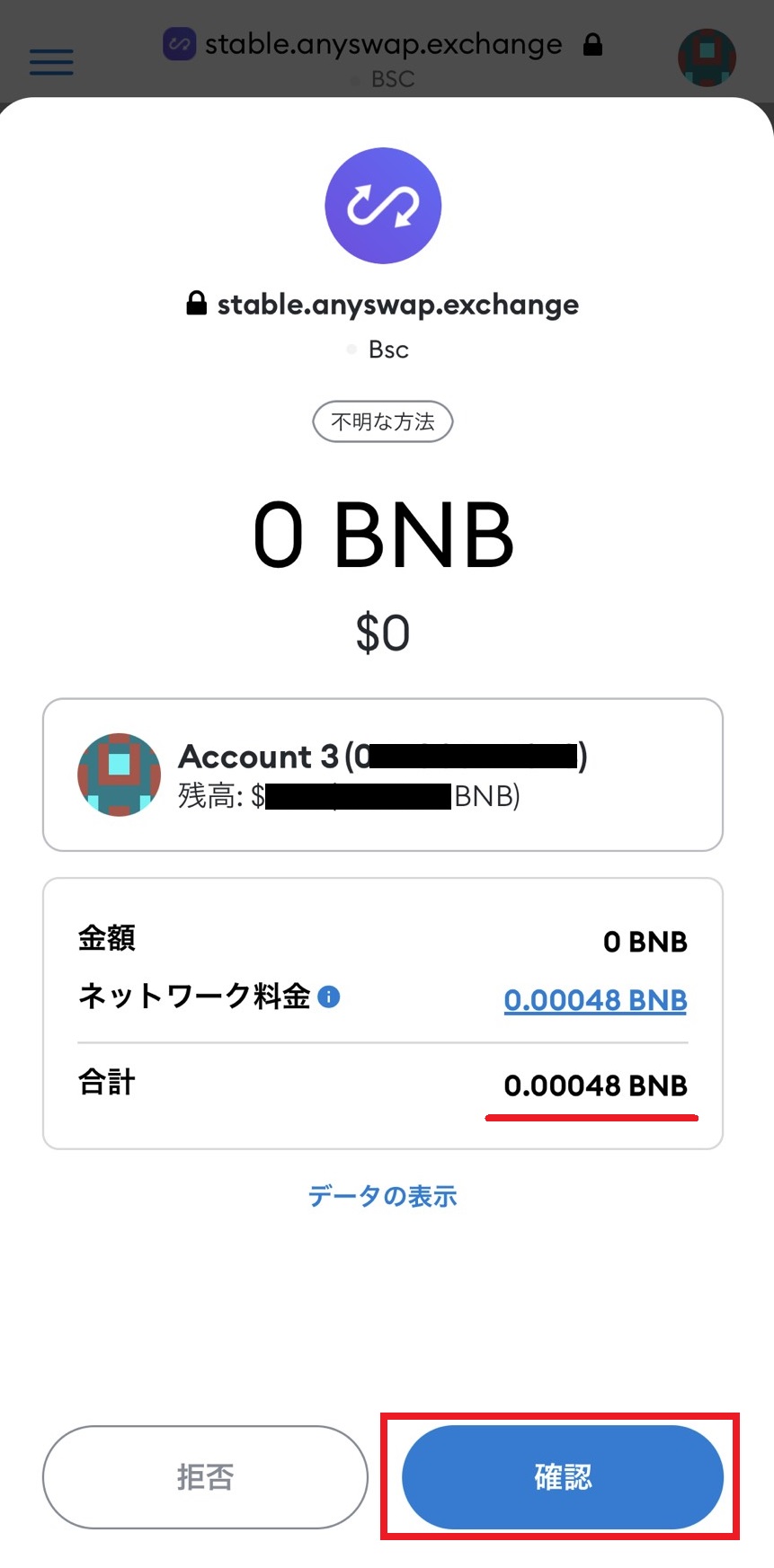
以下の赤枠のような通知が出たら変換成功です、お疲れさまでした。
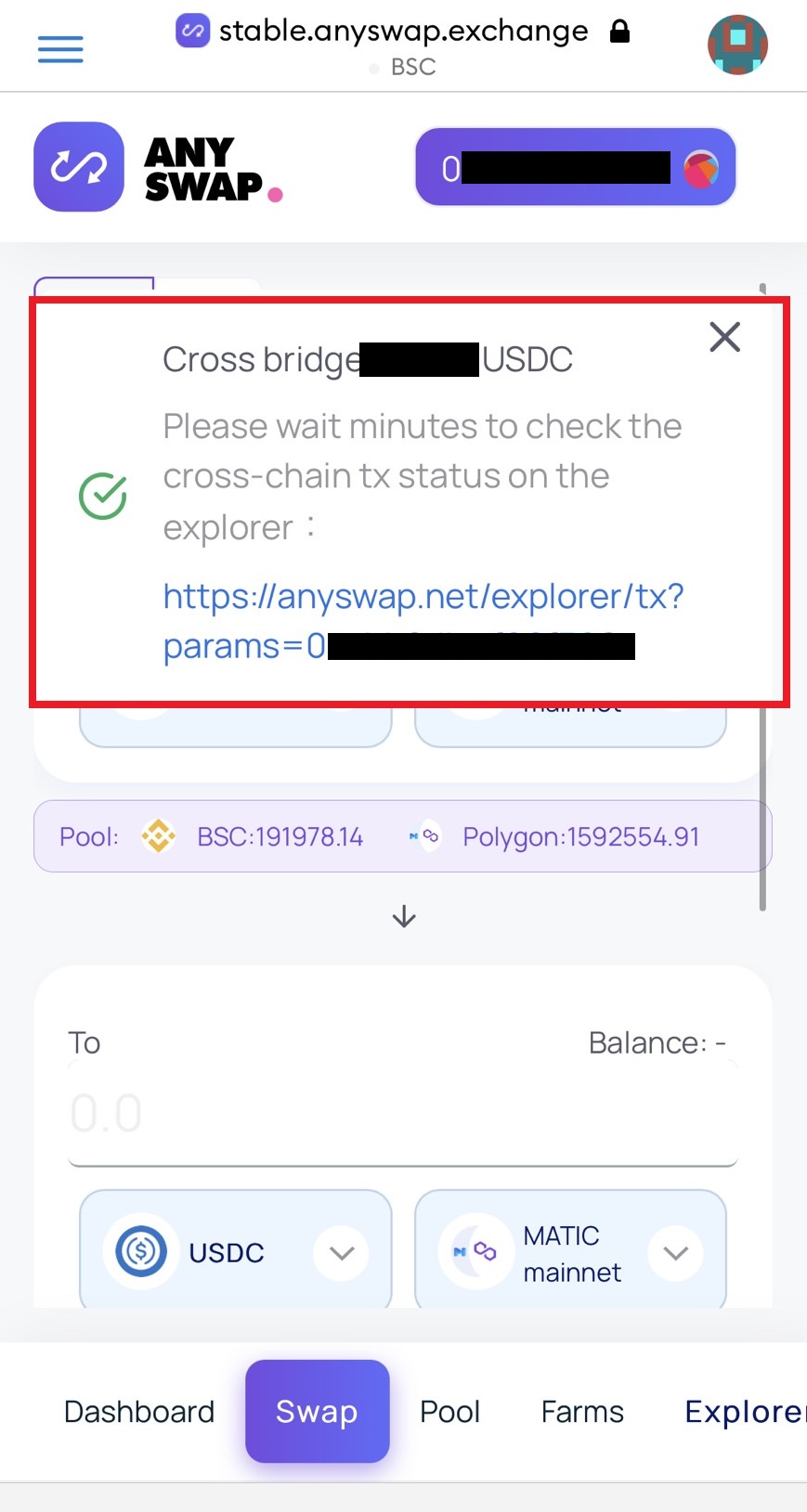
Polygonの通貨紹介
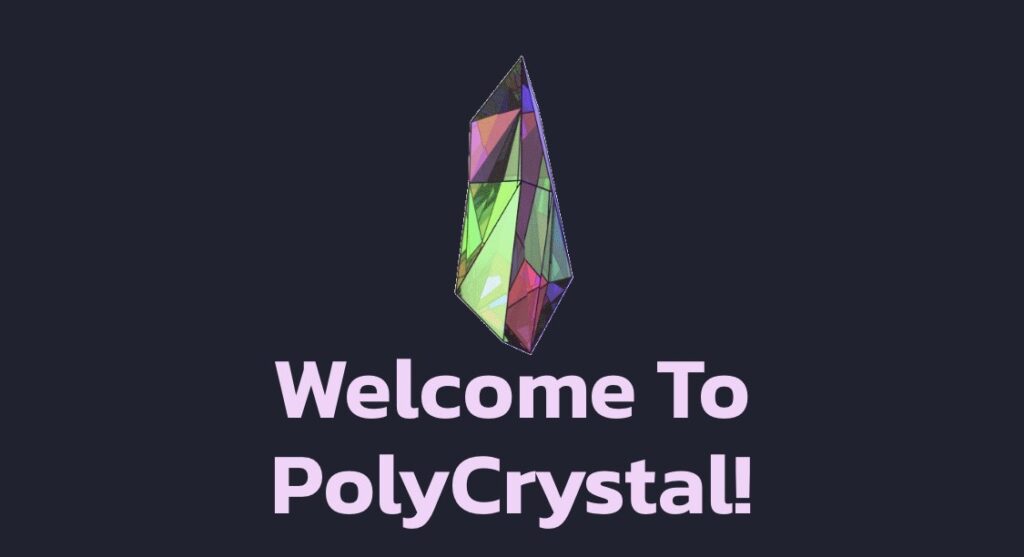
Polygonネットワークに参入して$MATICを持っておくだけでも魅力ですが、どうせなら将来有望なコインを買いたいですよね。
ここでは私のポートフォリオ8割を超えるDeFiの通貨をご紹介します。
その前に注意事項をお読みください。
・投資はすべて自己責任になります
・DeFiのリスク等調べてからご購入ください
私が注目している通貨は$CRYSTLです。私のTwitterアカウントをご存知の方は知っているかと思います。
$CRYSTLはPolygonネットワークでDeFiサービスを提供している通貨の一つです。Poolの数が多く、運営は活発に行動している様子です。コミュニティにも恵まれ、今注目されている通貨です。ApeSwapの運営メンバーとも仲が良いことから、健全なプロジェクトだというのが個人的見解です。
$CRYSTLの購入方法、運用方法、詳細についてはこちら。
 えーさま
えーさま DeFiとは「Decentralized Finance(分散型金融)」の略で、ブロックチェーン技術を活用した次世代の金融サービスです。$CRYSTLをPoolに預けることで利子を獲得できます。
まとめ

無事Polygon参入できましたか?
今回は「誰でも参入できるように」をコンセプトに執筆しました。
Polygonはとにかくガス代が安く、少額でDeFi参入する方にとっては、とても参入しやすい環境だと思います。
また、$CRYSTL等、有望な通貨もたくさんありますので是非探求していってみてください。